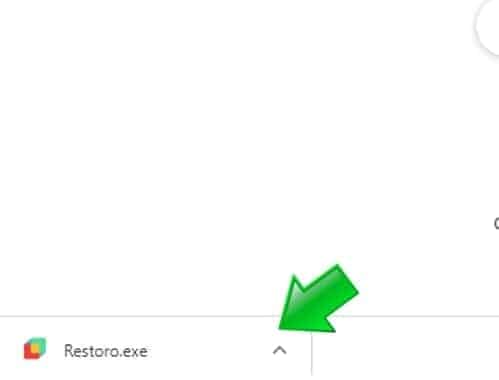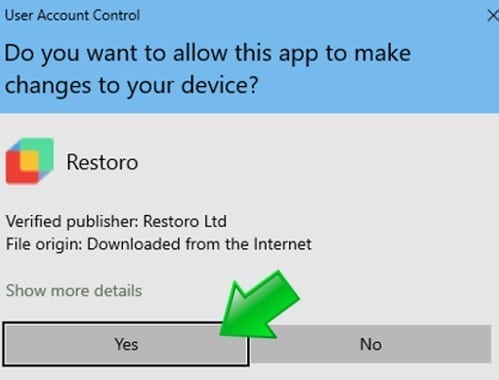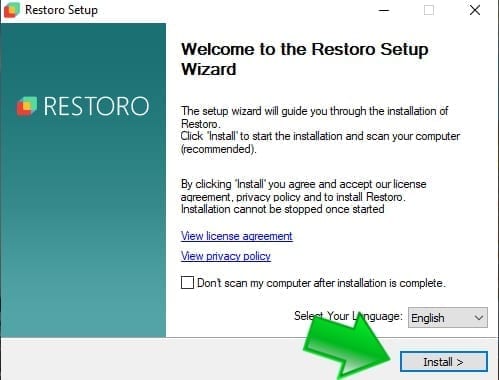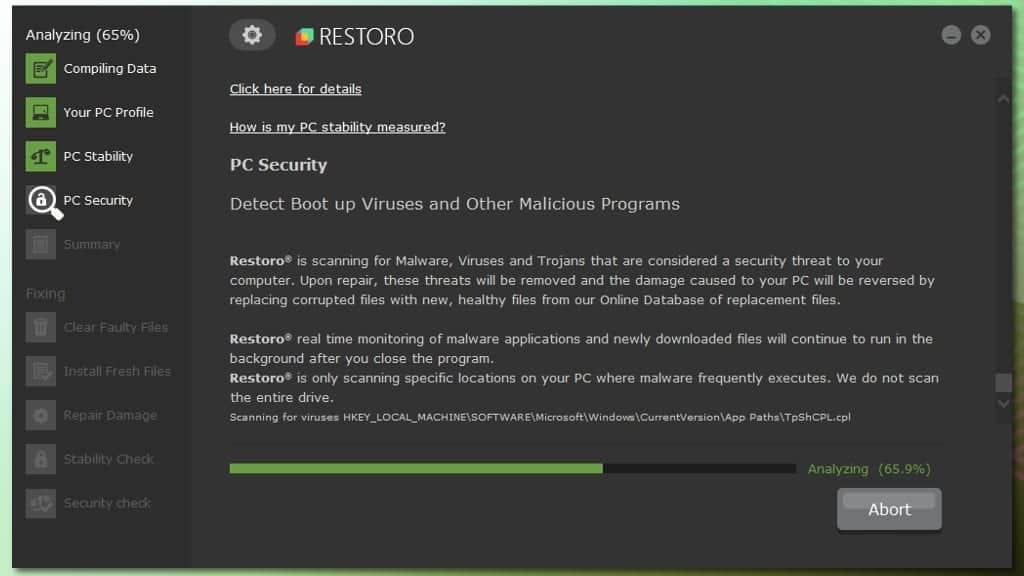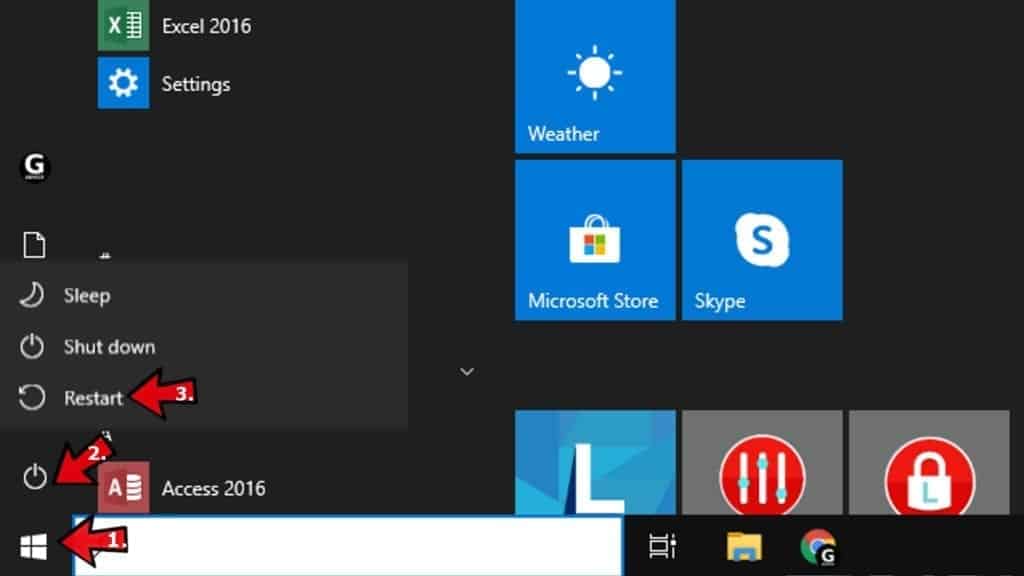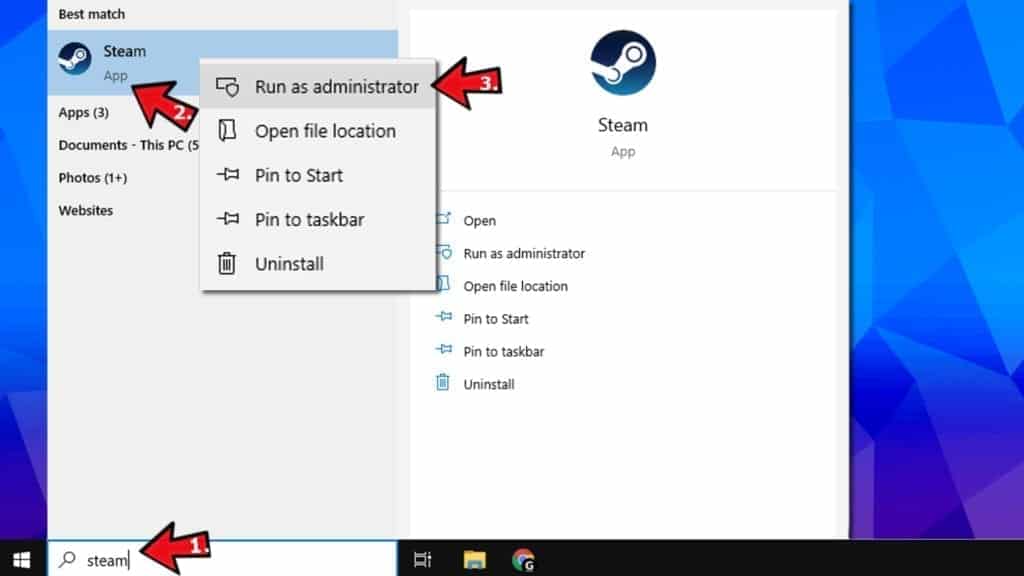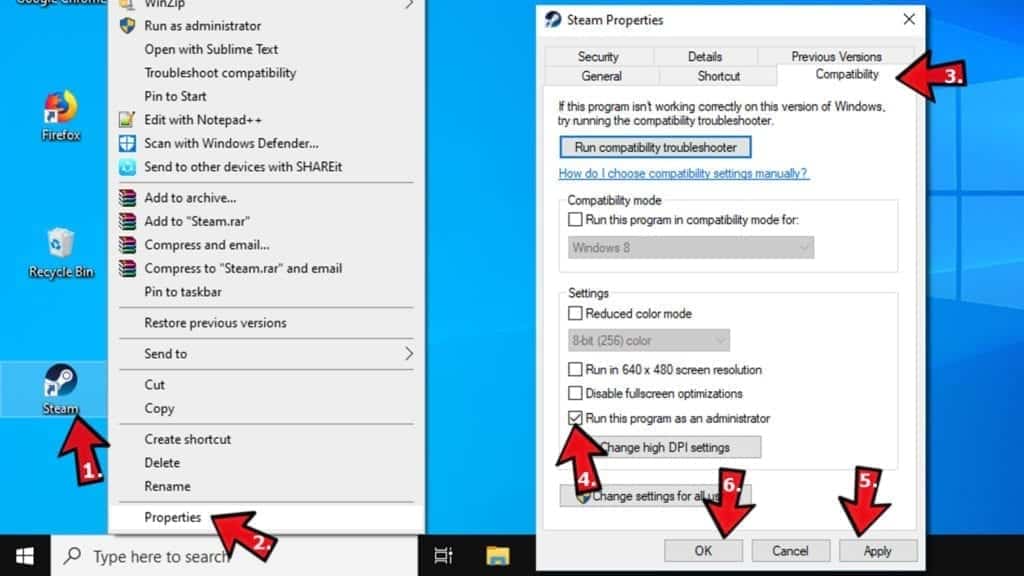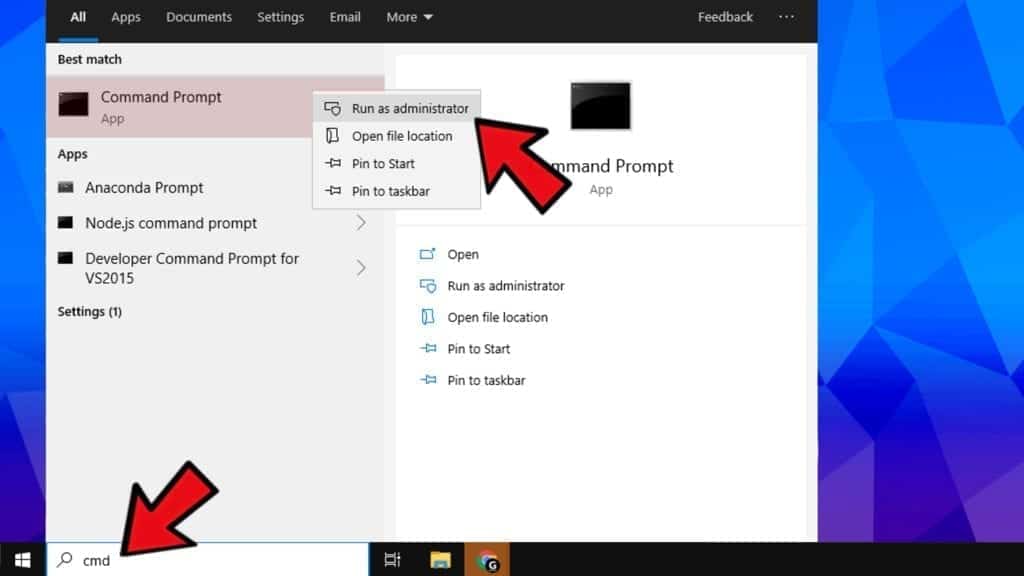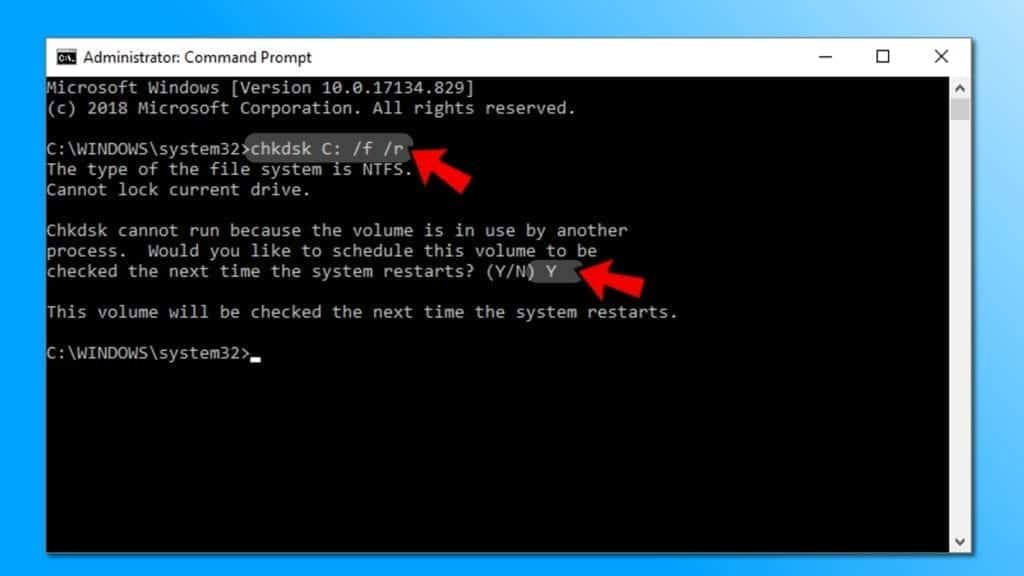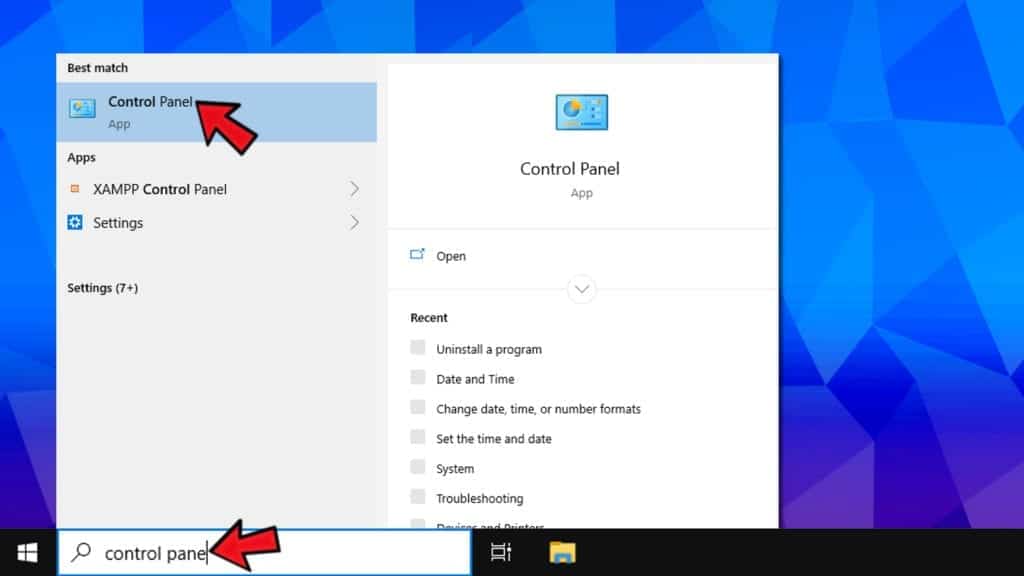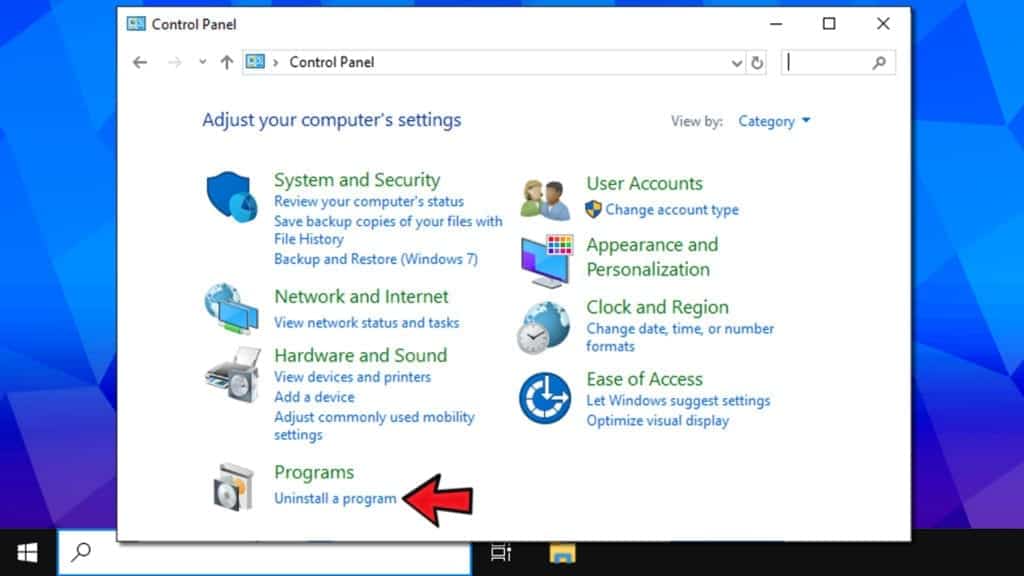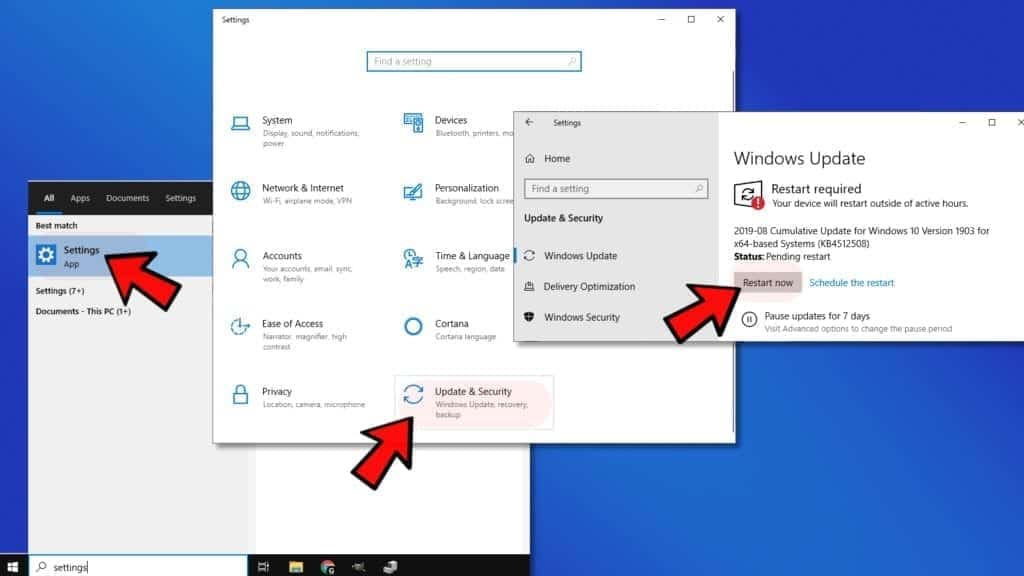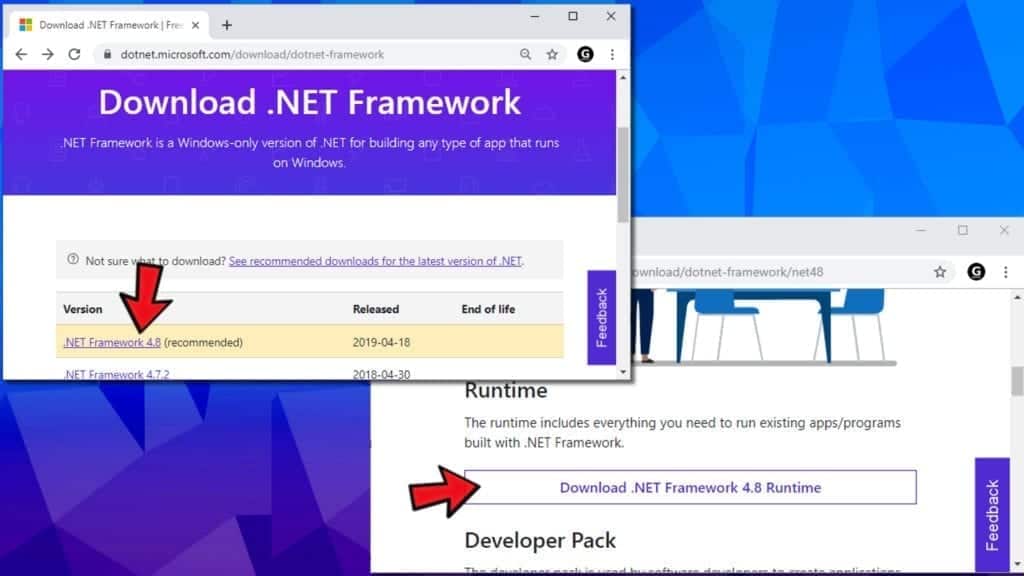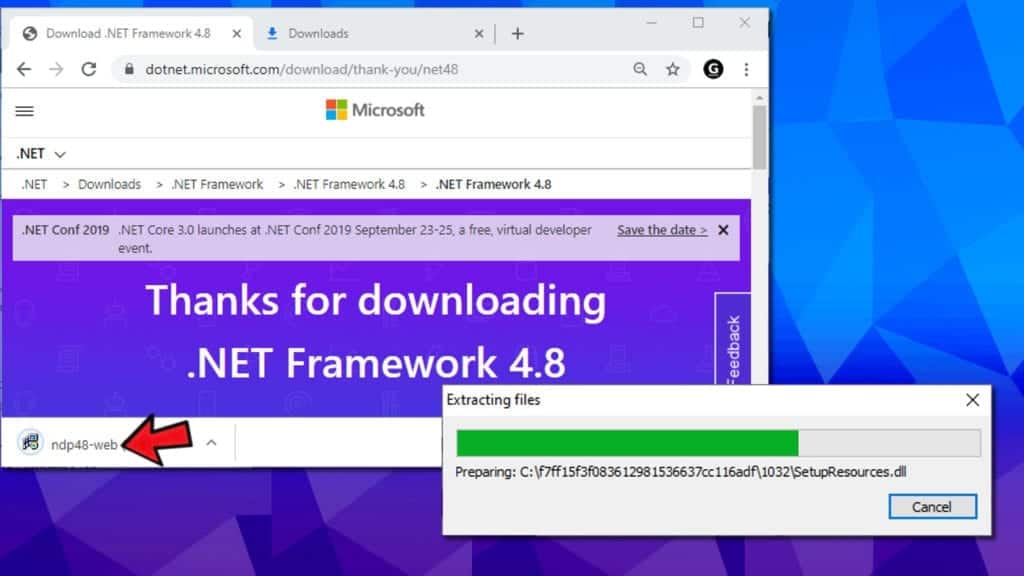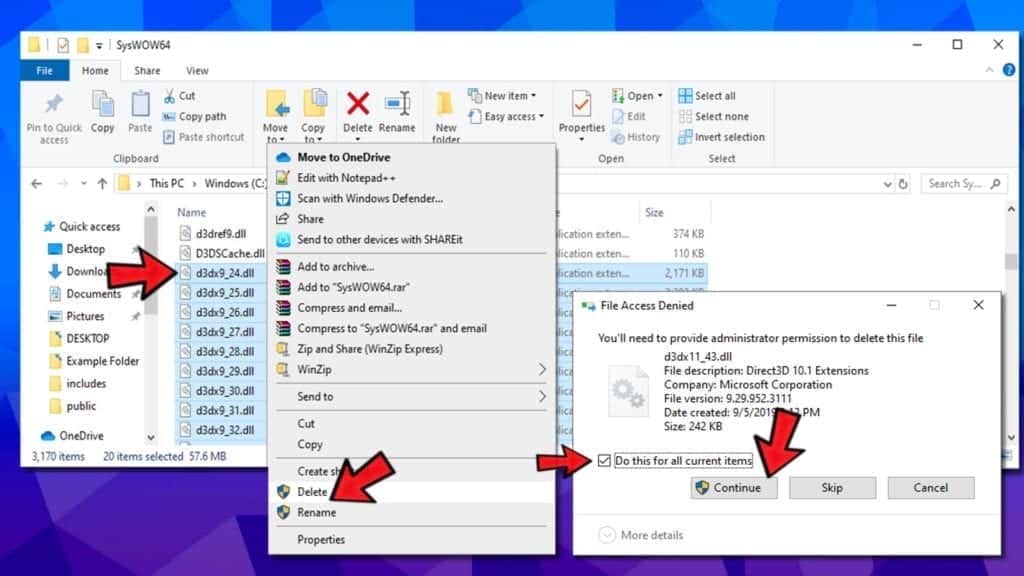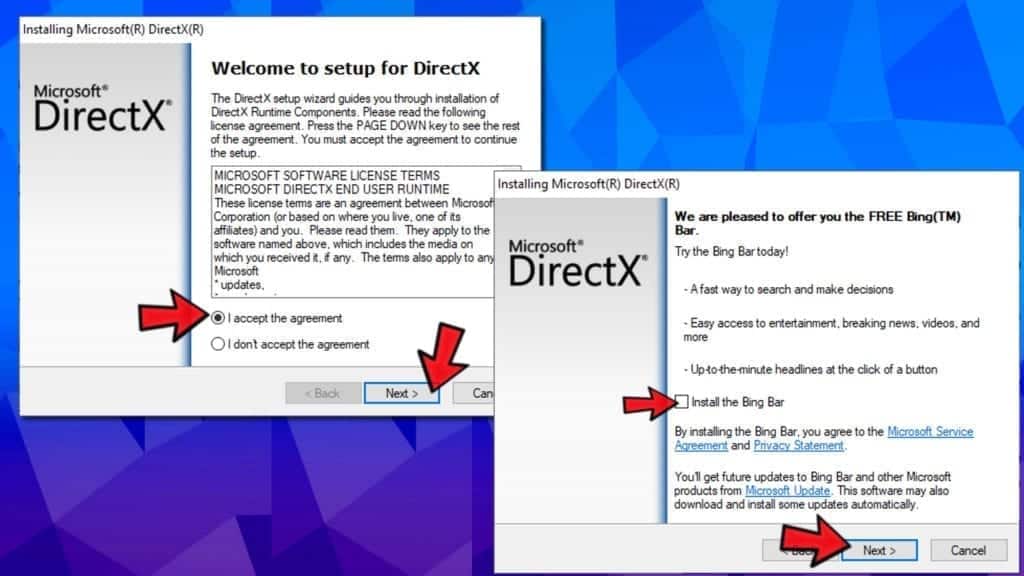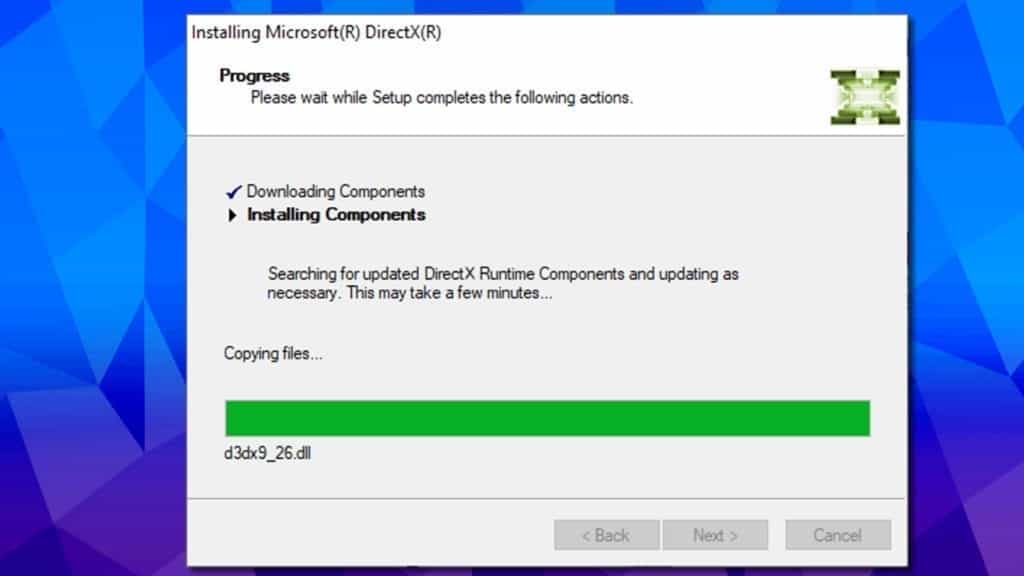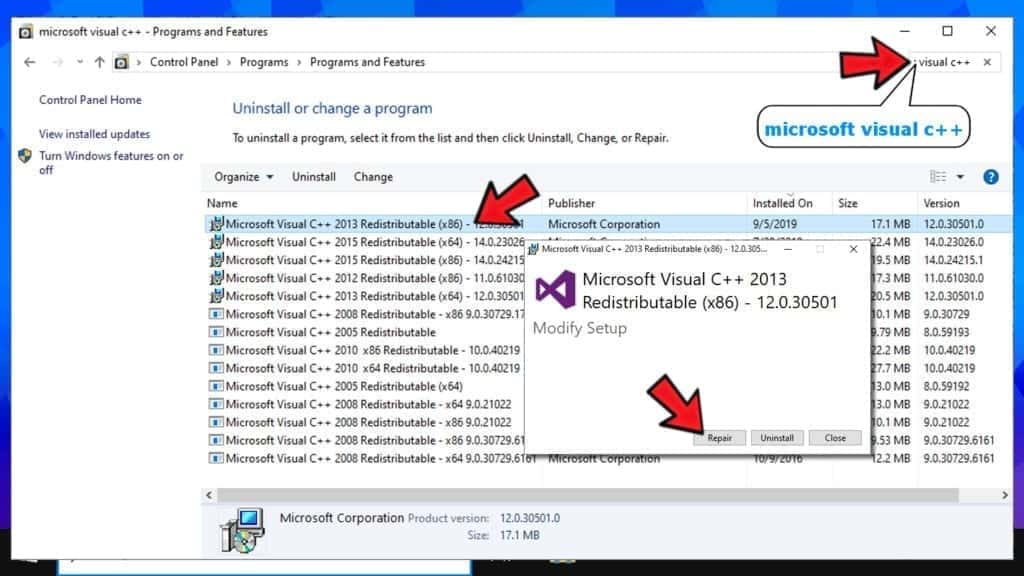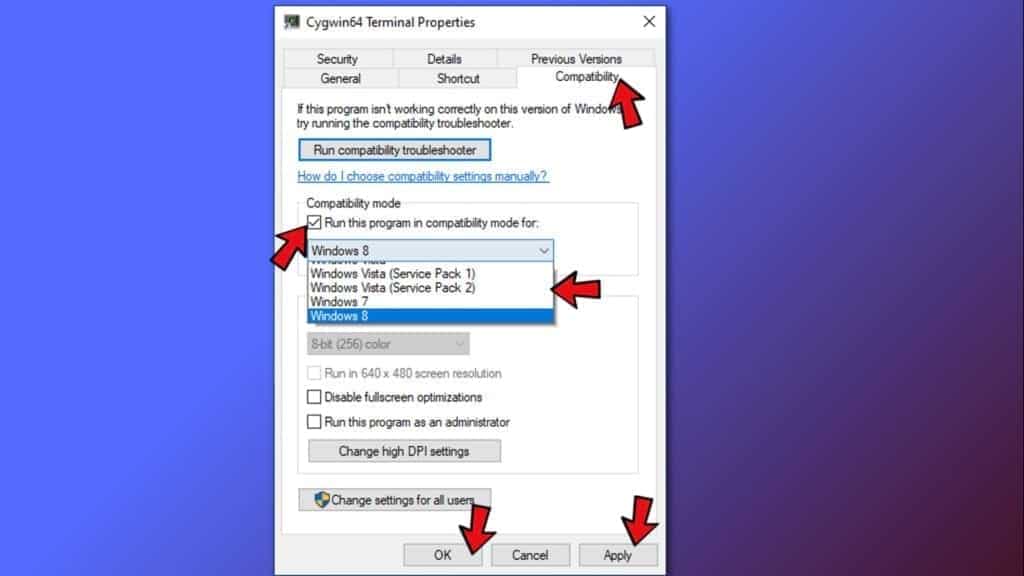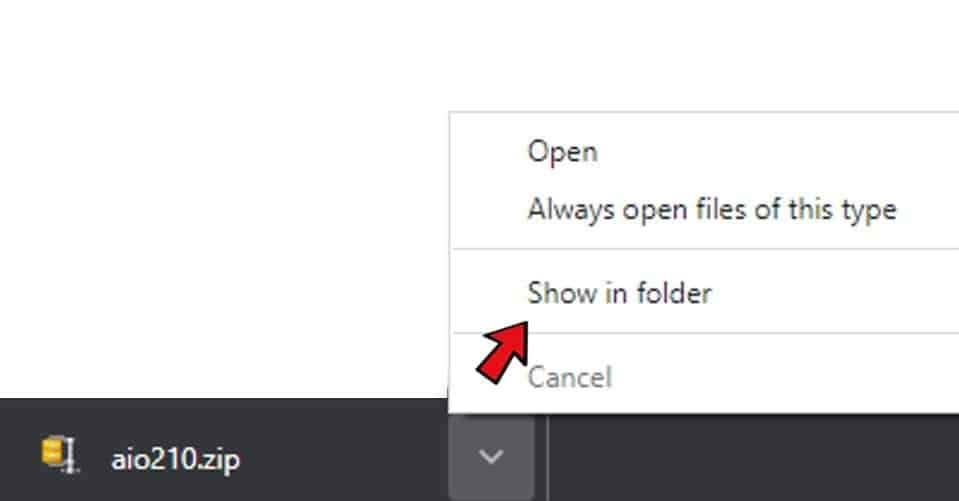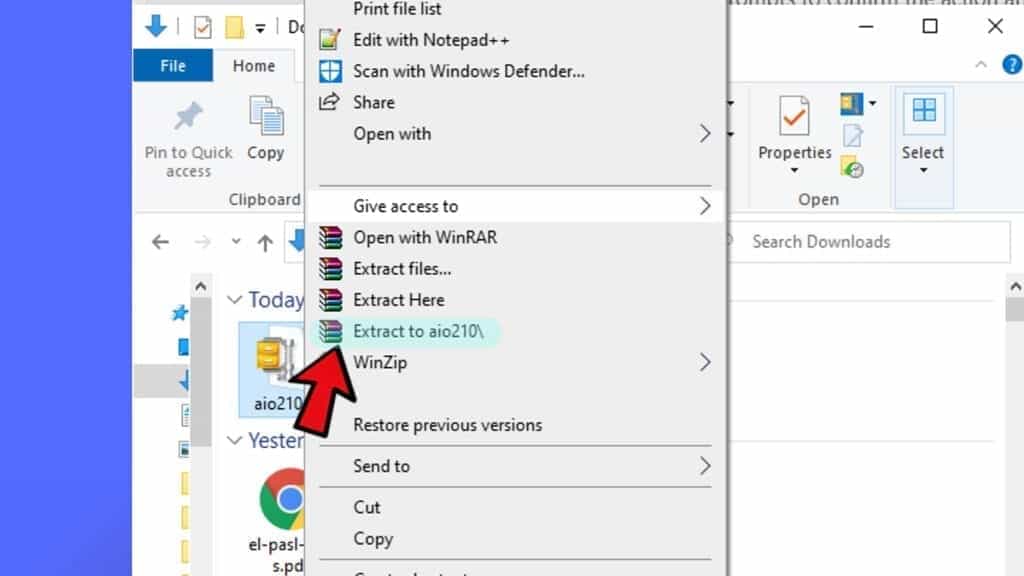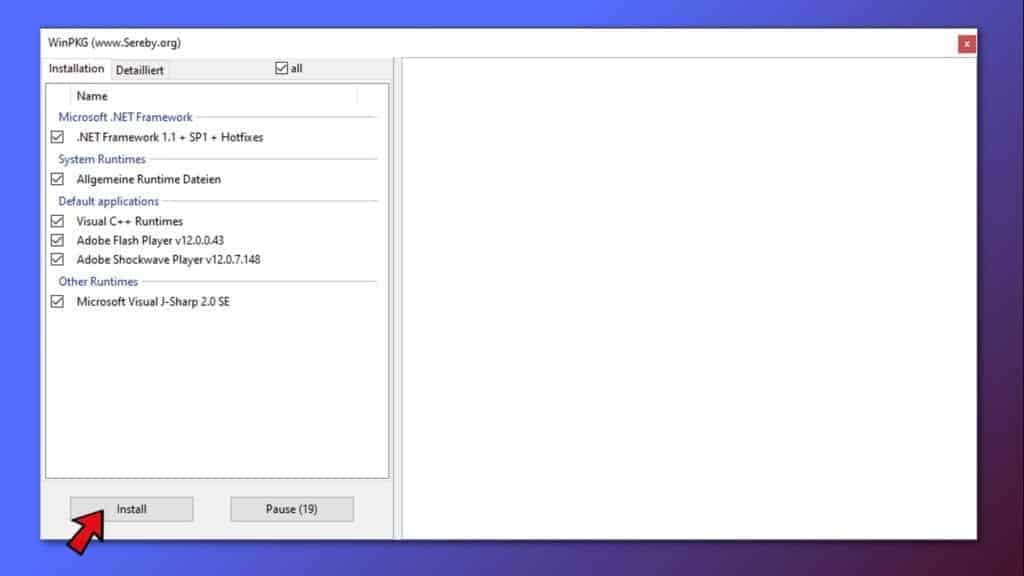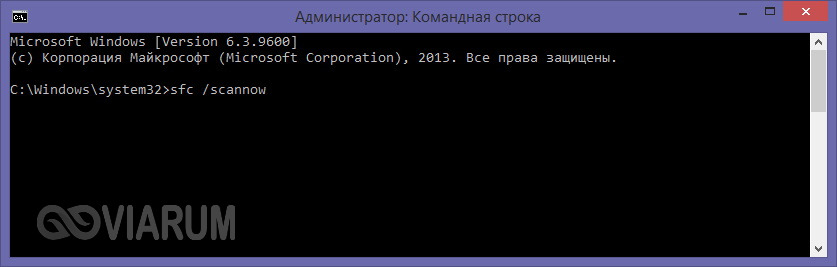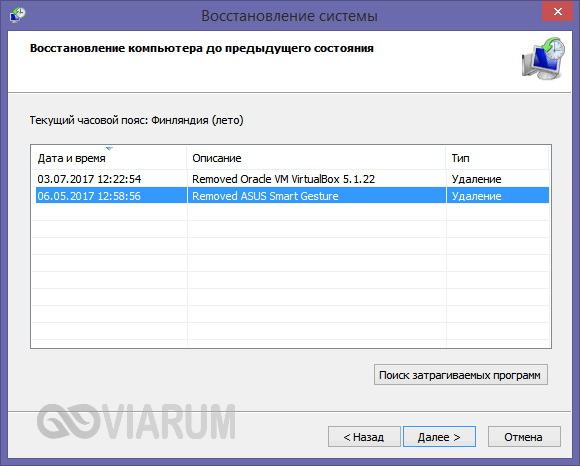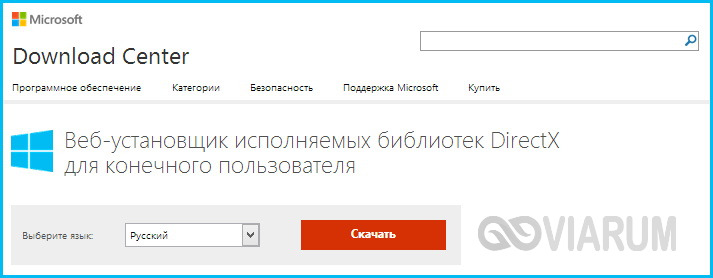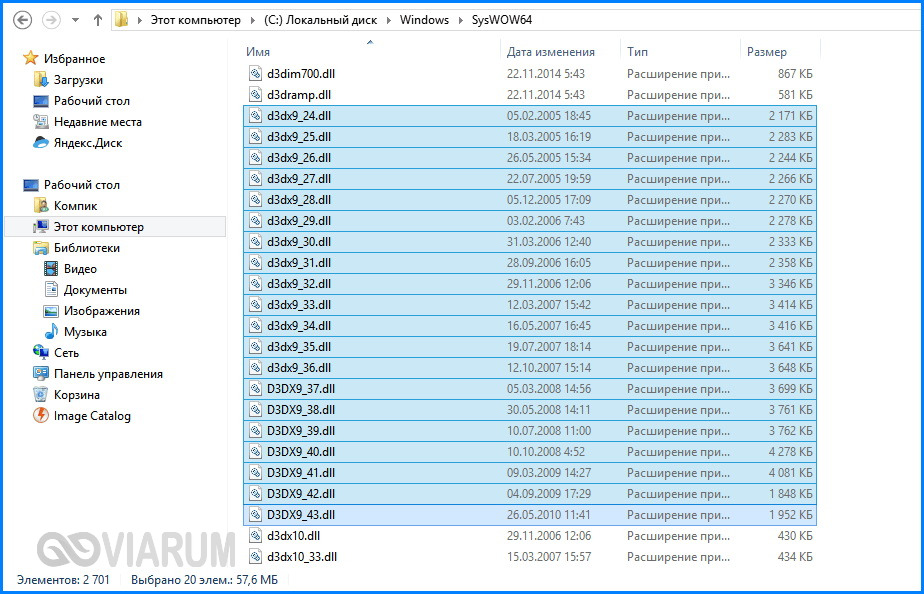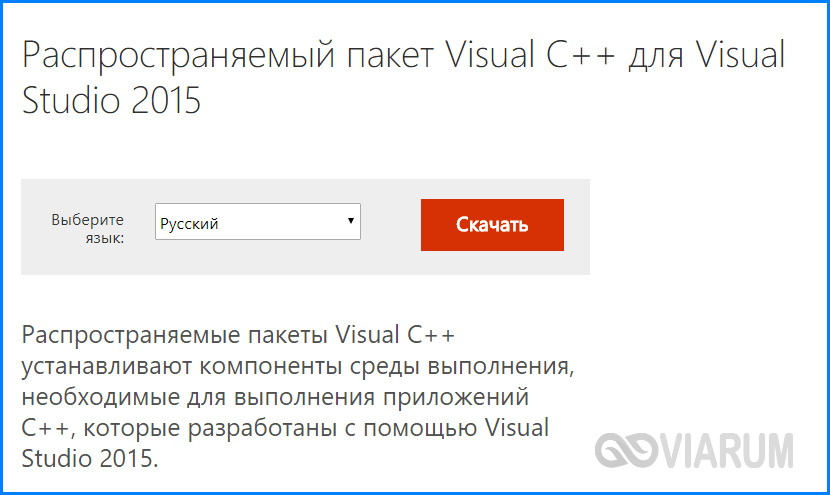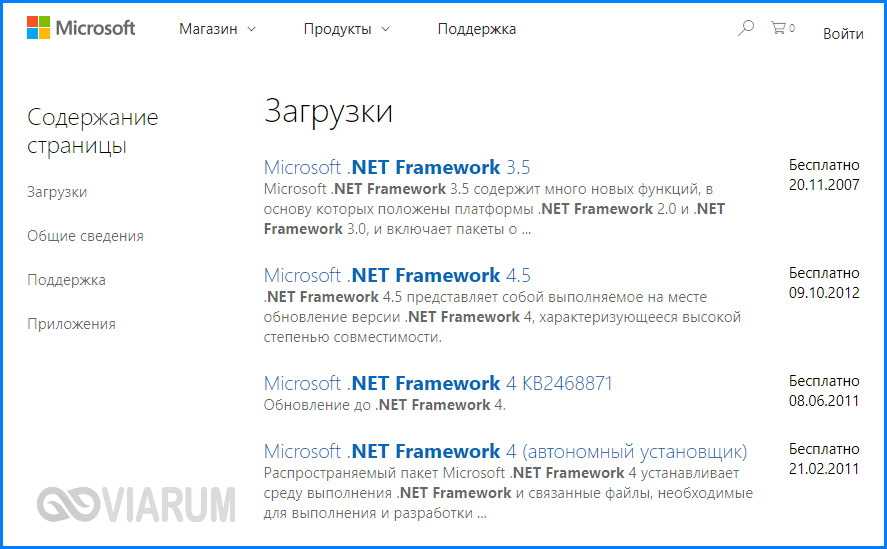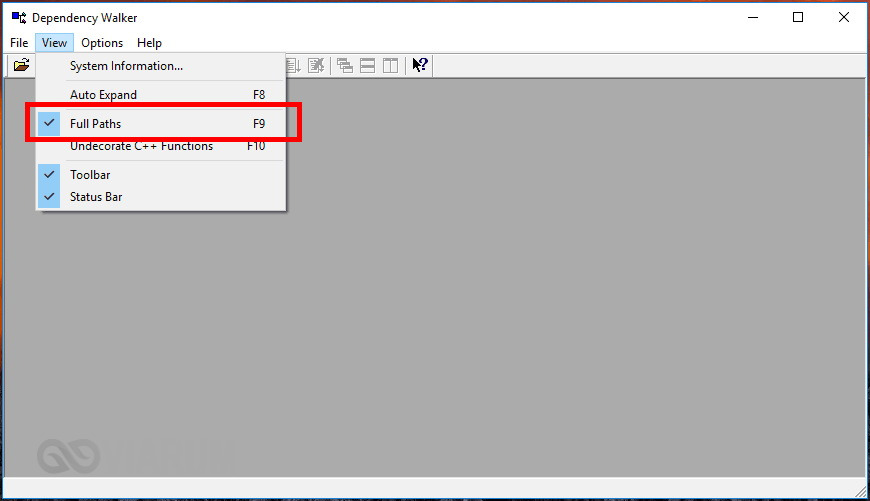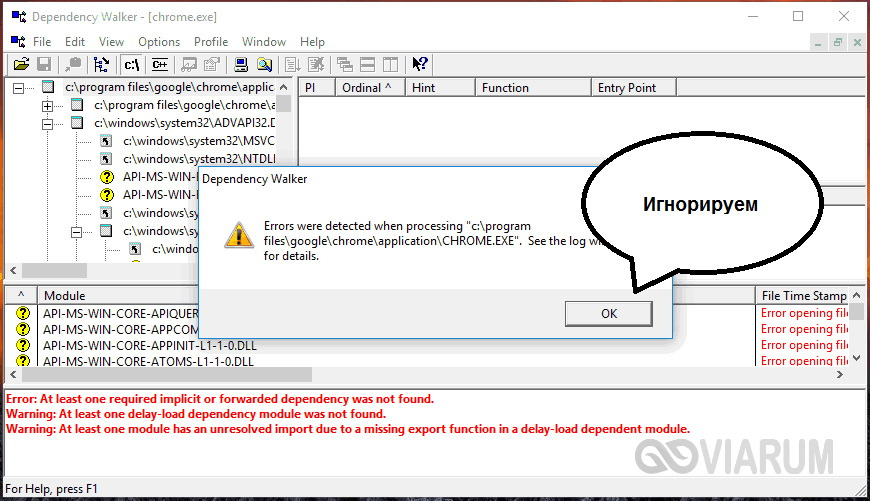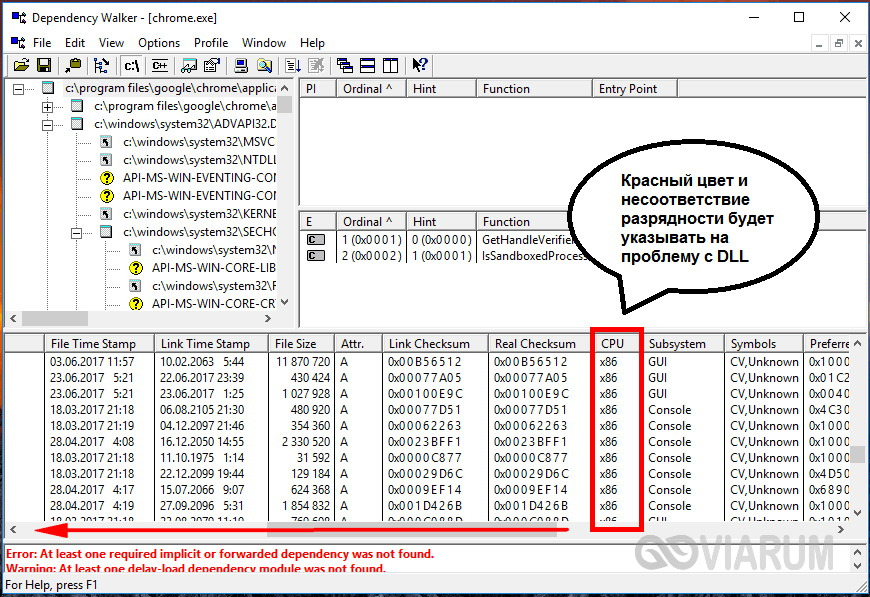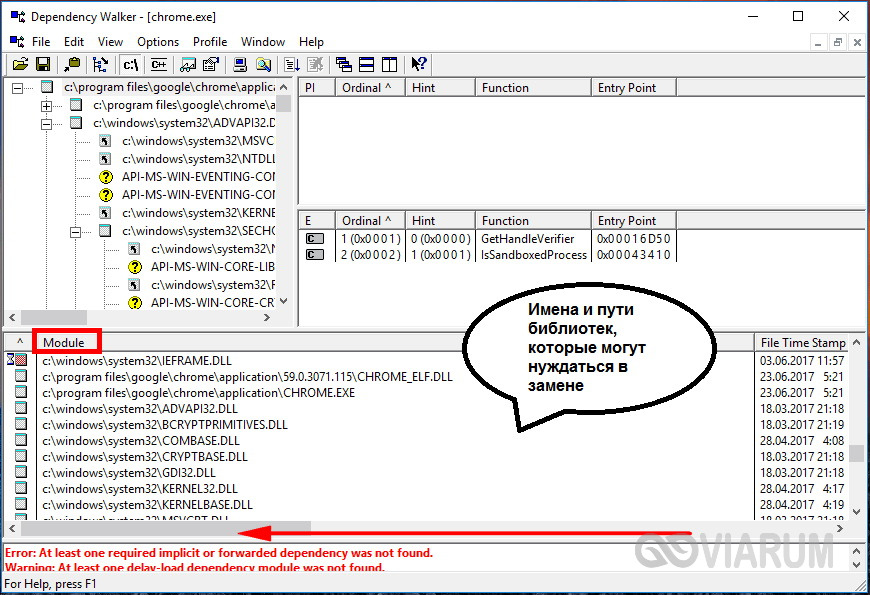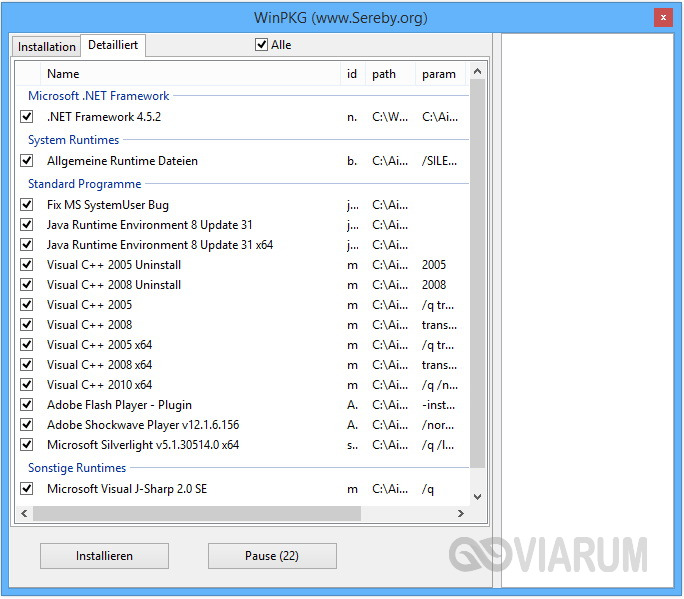Содержание
- Описание проблемы
- Решение
- Проблемы с файлами dll в DirectX или C++
- Проблема с патчем или пиратской программой
- Исключение декомпрессии
- Неправильный exe-файл был изменен вирусом
- Несовместимость игры с текущей системой
- Режим отладки программного обеспечения
- Ошибка 0xc000007b на синем экране
- Решение
- Ошибка 0x0000007b появляется на синем экране
- Драйвер видеокарты обновлен?
- Вы импортировали информацию реестра?
- Англоязычная директория
- Решение
- Включено ли прямое ускорение?
- Вы установили PhyX?
- Режим совместимости
- Ваша игра для Windows Live установлена?
- Установлен ли ваш Microsoft .NET Framework?
- Замена операционной системы
- Аппаратное обеспечение
- Часто задаваемые вопросы
Операционная система Windows — это сложный, взаимодополняющий и связанный с другим ПО комплекс эффективного распределения вычислительных ресурсов и управления устройствами. Однако не редки случаи, когда происходят проблемы. Ошибка 0xc000007b появляется у многих пользователей ПК. На этой странице мы узнаем, в чем заключается сложность её устранения, и найдем несколько способов решения.
0xc000007b означает, что код ошибки возникает из-за ненормального вызова файла dll. Часто игры или программы, которые мы планируем запустить, используют библиотеки и компоненты распространенных ПО — DirectX (часто версии 9.0) и распространяемый пакет Visual C++.
Описание проблемы
Когда возникает ошибка 0xc000007b, это может быть аппаратная проблема или проблема с программным обеспечением. Вероятность того, что электроника вызывает эту проблему, очень мала. Даже если выяснится, что дело в железе, то лучшим решением станет замена неисправного компонента ПК. В этой статье будет подробно рассказано, как решить возникшую трудность с помощью установки необходимого ПО. Это именно то, что больше всего интересует пользователей.
Решение
Часто для решения проблемы 0xc000007b, нужно установить последнюю версию компонентов DirectX и C++. Это правда, что обновление файлов один за другим поможет устранить уведомления ошибки, пользователи, которые уже искали Visual C в Интернете, наверняка знают, что их существует много версий.
Переходите по ссылке для скачивания DirectX и C++ или испробуйте все способы решения данной проблемы. Выберите необходимые вам и устанавливайте на свой ПК.
Переустановка новых версий не помогла?
Проблемы с файлами dll в DirectX или C++
Эта ситуация является наиболее распространенной. Dll-файлы компонентов DirectX или компонентов C++ в вашей системе все еще имеют аномалии. Скорее всего, версия утилиты была не полная или не последняя. Новый билд обычно обновляет пакет данных и улучшает возможность исправления 0xc000007b. Если какие-то файлы постоянно не восстанавливаются, то, скорее всего, причина в том, что файлы заняты. Рекомендуется перезагрузить компьютер и закрыть все бесполезные программы (включая антивирус, QQ, браузер и завершить процесс QQProtect.exe в диспетчере задач и т. д.).
Проблема с патчем или пиратской программой
Причина в том, что пиратское ПО для взлома изменяет некоторую информацию в исходном файле exe/dll. Игра или программное обеспечение имеют большой размер, а патч для взлома относительно невелик. Обычно, заменив exe или steam_api.dll и другие файлы, злоумышленники производят нарушения, изменив несколько МБ. Так что если причина в этом, то рекомендуется повторно скачать ваш патч, проверив контрольные суммы для исключения сторонних встроек. Если dll другой, то перейдите по ссылке, чтобы загрузить любой необходимый.
Исключение декомпрессии
Эта ситуация чаще всего возникает в установочном пакете игры. Причина такого рода проблем заключается в том, что компонент распаковки в системе неисправен. Это приводит к генерации ошибки при вызове ненормального компонента при автоматической распаковке программы.
Решение
- Найдите дистрибутив с приложением.
- Распакуйте его через правую кнопку мыши в любую папку.
- Пропустите ошибки, возникающие при работе архиватора.

Неправильный exe-файл был изменен вирусом
Эта ситуация имеет определенную вероятность возникновения, и некоторые пользователи также сталкивались с этой проблемой. В похожем случае в системе есть вирус, который заражает exe-файл. Поэтому он не может запуститься. Этот тип вируса может изменять только исполняемые файлы без цифровой подписи. Поэтому средство восстановления DirectX на вашем компьютере и некоторые небольшие программы в Интернете могут не работать. Однако собственные программы Windows и некоторые с цифровыми подписями от крупных компаний все еще могут нормально функционировать. Если ошибка 0xc000007b возникает во многих программах на вашем компьютере, скорее всего, это так.
Решение
Чтобы исправить, включите сначала стандартный защитник Windows, а потом сторонний антивирус, чтобы проверить ОС на наличие вредоносных файлов, и исправьте их или внесите в карантин.
- Наберите в строке поиска «Защита от вирусов и угроз».
- Откройте это окно безопасности Windows кликнув по найденному параметру левой кнопкой мыши.
- Включите все параметры подсвеченные как выключенные таким образом, чтобы они стали выводить галочку в зеленом кружке.

Несовместимость игры с текущей системой
Пользователи Windows 7 получают ошибки 0xc000007b при запуске некоторых последних игр (особенно игр 2020 года и более поздних версий).
Решение
- Пожалуйста, зайдите на официальный сайт игры (или steam).
- Посмотрите, что написано в графе операционная система в минимальной конфигурации, необходимой для игры.
- Сравните с той которая у вас. Если Необходимо обновить ОС, установите необходимую, например Windows 11 последней конфигурации с нашего ресурса.
- Кроме версии системы, также советуем проверить требования к оборудованию.
- Кроме покупки нового качественного «железа» выхода нет.
Режим отладки программного обеспечения
Если вы используете Visual Studio и другое программное обеспечение для разработки программ, особенно в режиме отладки, появится ошибка 0xc000007b. Её уже не решишь простым обновлением Компонентов Диеркс и C++.
- Попробуйте найти параметр «SATA Mode Selection» в интерфейсе BIOS и измените режим «AHCI» на режим «iDE».
- Для этого при включении ПК нажмите на клавишу «del, F2,F9,F12 (в зависимости от того, какой клавишей запускается загрузчик — BIOS именно у вас. Это будет на секунду написано на экране)».
- Перейдите в раздел «Advaced».
- Затем найдите «SATA Configuration». Иногда этого пункта нет, в сразу можно увидеть «SATA Mode Selection».
- Поменяйте значение на «iDE». Как показано на скриншотах из разных загрузчиков в галерее ниже.
- В командной строке орт имени администратора, введите команду «sfc /scannow». Подождите сканирования и восстановления. Это действие будет выглядеть как на скриншоте ниже галереи.







Ошибка 0xc000007b на синем экране
Такая ситуация чаще встречается в Windows 10, после перезагрузки системы внезапно обнаруживается, что вход в систему невозможен, и на синем экране появляется сообщение об ошибке 0xc000007b. Причина этого в том, что при автоматическом обновлении системных компонентов они случайно убиваются антивирусным ПО, что приводит к невозможности входа в ОС после перезагрузки.
Решение
- Предлагается переустановить систему напрямую, чтобы решить эту проблему.
Ошибка 0x0000007b появляется на синем экране
Пожалуйста, прочитайте внимательно. Эта статья отличается от пункта 7. Код ошибки имеет дополнительный ноль. Эта ошибка в основном вызвана установкой неправильного режима жесткого диска.
- Например, если у вас изначально была IDE, а вы зашли в биос и изменили его на AHCI, то перезапуск обязательно приведет к синему экрану 0x0000007b.
- Также возможно, когда вы не проявляли инициативу по изменению режима жесткого диска, а обновили BIOS и изменили режим ЖД по умолчанию.
Решение
- При включении ПК нажмите на клавишу «del, F2,F9,F12 (в зависимости от того, какой клавишей запускается загрузчик — BIOS именно у вас. Это будет на секунду написано на экране)»
- Перейдите в раздел «Advaced».
- Затем найдите «SATA Configuration». Иногда этого пункта нет, в сразу можно увидеть «SATA Mode Selection».
- Поменяйте значение на «iDE». Как показано на скриншотах из разных загрузчиков в галерее ниже.
Да, решение очень похоже на предыдущий пункт, однако сама ошибка имеет другое название, поэтому требует отдельного рассмотрения. Кроме того порядок действий, который предшествует возникновению ошибки отличается, поэтому чтобы сориентироваться было легче решение вынесли в отельную инструкцию.






Драйвер видеокарты обновлен?
Если это не последняя версия драйвера или вы не знаете, является ли она крайней.
Решение
- Перейдите на официальный веб-сайт вашей видеокарты, чтобы загрузить и установить ее.
- Либо наберите в поисковике Windows «Диспетчер устройств».
- В открывшемся окне, выберите «Видеоадаптеры».
- Кликните ПКМ и в выпадающем меню отройте «Свойства».
- Внутри щелкните по вкладке «Драйвер».
- Нажмите «Обновить».

Вы импортировали информацию реестра?
Вообще говоря, версия игры имеют один или несколько файлов информации реестра с расширением *.reg. Эти документы необходимо показать для правильной работы приложений. Особенно после переустановки компьютера.
Решение
Запустите его, чтобы импортировать информацию. В противном случае может быть невозможно запустить игру.
Часто все очень просто и достаточно кликнуть два раза левой кнопкой мыши и дать разрешение на изменение реестра.
Англоязычная директория
Иногда игра должна быть помещена в каталог полностью на английском языке, прежде чем она сможет нормально работать.
Решение
- Например, измените название пути на «C:/game/…».
- Вы должны убедиться, что пользователь Windows, которого вы используете в настоящее время, именован английскими символами.
- Иначе рекомендуется создать нового пользователя.

Включено ли прямое ускорение?
Часто прямое ускорение компьютера отключается по необъяснимым причинам, что приводит к сбою многих игр. Подсказка в это время может быть такой, как «Пожалуйста, установите DirectX 8.0 или выше» или «Ускорение DirectX недоступно». В настоящее время для запуска игры необходимо вручную включить прямое ускорение.
Решение
- Зажимаем «Win+R».
- Вводим «dxdiag».
- Переходим в вкладку «Дисплей».
- Находим поле «Возможности DirectX».
- Все должно быть включено так, как на картинке ниже.
Если что то выключено, то проблема скрывается в в следующем:
- Битые драйвера;
- Проверьте в «Диспетчере устройств» и обновите все драйвера через меню «Свойства».
- Не новый Дирекс;
- Обновите до версии указанной в системных требованиях.
- Ускорение железа;
- Сторонние программы для ускорения;
- Электронные компоненты перестали работать или не соответствуют требованиям.

Вы установили PhyX?
Многие игры теперь поддерживают PhyX, хотя только NVIDIA могут его включать.

Решение
Для пользователей видеокарт ATI для запуска игры необходимо всего лишь установить драйверы PhyX. Сам physxloader.dll подставится автоматически при установке драйвера.
- Иногда physxloader.dll нужно скопировать в корень с игрой, заменив уже существующий и в системную папку «C:WindowsSystem32».
- После чего это «*.dll» необходимо зарегистрировать, для этого:
- Нажмите «Win+R».
- Введите «regsvr32.exe physxloader.dll».

Режим совместимости
Некоторые старые игры не запускаются. Потому что при программировании не учитывались особенности новой версии Windows. Поэтому можно попробовать запустить игру в режиме совместимости.
Решение
- Конкретный метод заключается в том, чтобы щелкнуть правой кнопкой мыши значок игры.
- Выбрать «Свойства».
- Найти вкладку «Совместимость».
- Установить флажок «Запустить эту программу в режиме совместимости».
- Выбрать, какую операционную систему использовать.

Ваша игра для Windows Live установлена?
Сейчас многим старым играм нужна поддержка Game For Windows Live, и их надо установить (не запускать через ОЗУ, как раньше), чтобы играть. Иначе в некоторых системах будет указано, что файл xlive.dll отсутствует, в то время как в других системах будет указано 0xc000007b. Так что Game For Windows Live нельзя игнорировать.
Установлен ли ваш Microsoft .NET Framework?
В оригинальные Vista, и в Windows 7 встроен .NET Framework, а вот о пиратской версии сказать сложно. Взломки часто кастрируют некоторый контент, и никто не может узнать, как это повлияет на структуру системы. Так что если ваша система не официальная, то вы можете попробовать установить Фреймворк самостоятельно.
Решение
Кликните на ссылку и скачивайте .NET Framework с нашего сайта или испробуйте все способы из приведенной инструкции и перейдите на страницу загрузки платформы внизу инструкции.

Замена операционной системы
По запросам заметно, что эта проблема очень распространена на 64-битных компьютерах, и в редких случаях она встречается и на системах x32. Поэтому рассмотрите возможность перехода на 32-битную ОС. Вероятность этой проблемы будет значительно снижена.
Аппаратное обеспечение
Если эта проблема все еще возникает даже после смены операционной системы, она может быть вызвана оборудованием.
Как уже упоминалось в начале статьи, эта проблема может быть вызвана со стороны электронных компонентов. Если вышеуказанные шаги по-прежнему не работают, вы можете подумать, есть ли проблема с оборудованием. Рекомендуется вытащить видеокарту и разомкнуть другие контакты. Протереть их начисто перед тем, как вставить обратно, что может решить проблему.
Часто задаваемые вопросы
Игры, которые я запускаю, имеют спецэффекты DirectX 11, будет ли это иметь какое-то отношение к Дирекс 9?
На самом деле, ради совместимости приложений компании часто разрабатывают игрушки на основе 9-ой версии, а затем добавляют специальные эффекты от 10-ки и 11-ой.
Есть ли проблема с DirectX, которая влияет на последние игры?
Да, дело в том, что Windows старых версий поддерживают самые основные компоненты Дирекс, а игре часто нужны более продвинутые (такие как d3dx9_42.dll, xinput1_3.dll…). В системе отсутствуют эти ключевые файлы, из-за чего игра не запустится или появится ошибка 0xc000007b.
Некоторые люди могут спросить: я уже установил DirectX 9.0 и C++, но они все равно не работают?
Здесь кроется важная вещь: 32-битные системы должны устанавливать 32-битные файлы библиотек DirectX и C++, а 64-битные системы должны устанавливать файлы библиотек с типом разрядности данных как x32-а, так и x64-е бита, что является ключом к решению этой проблемы.
Ошибка 0xc000007b возникает при запуске приложений Windows, программ или игр. Код не сообщает рядовому пользователю ничего о том, что произошло, почему так, и как исправить ситуацию. Если человек не обладает достаточной компетенцией, будет сложно определить, что же пошло не так.
В статье пойдет речь об этой ошибке, природе возникновения и вариантах решения проблемы. После прочтения пользователь разберется в причинах сбоев запуска и сможет исправить ошибку. Информация прошла несколько проверок на достоверность и после этого была использована для написания статьи. Так или иначе, она помогает, если появляется ошибка при запуске приложения 0xc000007b.
Причины возникновения
Ошибки данного типа свидетельствуют о проблемах программного обеспечения. В основном это связано с повреждениями файлов запускаемых приложений или файлами библиотек, а также ограничениями непонятной природы. Последние берут прямое участие в исполнении алгоритма запуска. Но бывают и другие не связанные напрямую причины. Все возможные причины укладываются в следующий список:
- Неполадки совместимости;
- Ограниченный доступ к запуску, приложение требует исключительных полномочий;
- Повреждения файлов программы или игры при установке, прерванная установка;
- Ограничения антивируса на запуск приложения;
- Повреждения файлов библиотек;
- Повреждения файлов драйверов;
В зависимости от причины, которая приводит к сбою, применяется определенный метод решения проблемы. Часто возникает данная ошибка при запуске приложения. Например, часто мешает запуску itunes .
Как исправить ошибку 0xc000007b при запуске игры или программы? Методы решения
Каждый вариант, исправляющий ошибку, представлен списком от простых методов к сложным, и зависит от причины возникновения проблемы. Инструкции для удобства расположены сразу же, в описании метода решения. Так, как устранить ошибку?
Метод 1
Проблемы совместимости приложения вызваны конфликтом между операционной системой пользователя и запускаемым приложением, когда программа или игра создана для одной операционной системы, а устанавливается на другую. Например, игра предназначена для Windows XP, но установка и запуск производится на Виндовс 7. Тогда идет речь о причине, связанной с неполадками совместимости.
Исправить проблему легко: правой кнопкой на исполняемом файле(.exe) приложения — строка “Свойства” — вкладка “Совместимость” — поставить галочку рядом с надписью “Запуск в режиме совместимости” — выбрать из списка нужный вариант. Если не помогает один, то перепробовать все, что имеется в списке.
Метод 2
Ограниченный доступ и необходимость исключительных полномочий администратора приложением может проявляться по-разному, в том числе и данной ошибкой. Пробуйте запустить приложение от имени администратора. Для этого: правый клик на том же файле — строка “запуск от имени администратора” — подтвердить запрос на выполнение.
Метод 3 (самый распространенный)
Проблема возникает именно при повреждении архивов и файлов библиотек, необходимых для исполнения алгоритма запуска. В данном случае это — неисправности, конфликты, отсутствие файлов Visual C++, DirectX, .net Framework. Указанные библиотеки служат средством запуска большинства приложений, поэтому вероятность, что ошибка вызвана проблемой внутри них, стремится к 100%.
Для решения нужно установить/обновить отсутствующие библиотеки. Хочется отметить, что нужно устанавливать не самую последнюю версию, а все. Например библиотека Visual C++, должна быть установлена от 2005 версии до 2015. (Более подробнее на самой странницы с библиотекой). Также, обратите внимания, что библиотеки могут уже быть установленными, но работают не правильно из-за отсутствующих или поврежденных файлов. В таком случаи, рекомендуем удалить все версии через «Программы и компоненты», и установить всё снова.
Метод 3 стоит использовать, если возникла ошибка в игре Teamspeak 3, – это рекомендация производителя по исправлению. В этом случае также можно попробовать установить другую версию приложения, например, не 64х-, а 32х-разрядную.
Метод 4
При неправильной, прерванной установке приложения следует удалить его и запустить процесс заново. Если не помогло, найти другой источник установщика, ибо возможно, что текущий содержит ошибки и, как следствие этого, возникают ошибки при запуске.
Метод 5
Антивирусы — вещь хорошая и полезная, но изредка они могут принимать обход взломщиками ограничений производителя на использование приложений, как вирус. Поэтому, запуская пиратские копии, могут проявляться ошибки без предупреждений о вирусной атаке. Стоит экспериментировать с отключением экранов антивируса на время запуска. Плюс ко всему, антивирусы работают по неизвестным алгоритмам и могут препятствовать запуску пиратских копий программ.
Метод 6
Повреждения файлов драйверов приводят к подобным ошибкам. Отдельное внимание уделить ПО на видеокарту. Пробуйте обновить драйвера на сайте производителя. Если не помогло, удалите драйвер и установите его “чистым” способом. Для этого нужно предварительно скачать драйвера на Nvidia или ATI Radeon, в зависимости от производителя и модели видеокарты.
Заключение
Список причин и решений помогает в тех или иных случаях, и содержит информацию о природе ошибок. Содержащиеся инструкции используются для устранения неисправностей, когда появляется ошибка 0xc000007b при запуске игры или программы.
Если у Вас остались вопросы, можете задавать их в форме комментариев чуть ниже
Видео: Ошибка при запуске приложения 0xc000007b — как исправить?
Содержание
- Способ 1: Запуск программы от имени администратора
- Способ 2: Исправления для конкретной программы
- Вариант 1: Добавление в исключения антивируса
- Вариант 2: Временное отключение антивируса
- Вариант 3: Переустановка или использование лицензионной версии
- Вариант 4: Удаление DLL-файла
- Способ 3: Проверка DirectX
- Способ 4: Обновление драйвера видеокарты
- Способ 5: Проверка установки Microsoft Visual C++
- Способ 6: Обновление или установка Java
- Способ 7: Включение .NET Framework
- Способ 8: Проверка целостности системных файлов
- Способ 9: Сброс Windows 11 до заводских настроек
- Вопросы и ответы
Способ 1: Запуск программы от имени администратора
Ошибка с кодом 0xc000007b в Windows 11 возникает при запуске самых разных программ, в том числе и стандартных. Для нее существует много разных решений, но в первую очередь обязательно стоит проверить запуск от имени администратора. Для этого понадобится щелкнуть по исполняемому файлу проблемного софта правой кнопкой мыши и выбрать из контекстного меню пункт «Запуск от имени администратора».
Если такой вариант открытия программы оказался рабочим и ошибка больше не появляется, следует настроить постоянное открытие в таком режиме, чтобы самостоятельно не обращаться к параметру каждый раз.
Для этого снова вызовите контекстное меню исполняемого файла нажатием по нему правой кнопкой мыши, но на этот раз выберите пункт «Свойства».
Перейдите на вкладку «Совместимость» и поставьте галочку возле пункта «Запускать эту программу от имени администратора». Примените изменения и выполните эту же настройку для всех остальных программ, при открытии которых у вас тоже появляется ошибка 0xc000007b.
Если у вас по каким-то причинам программы или игры не запускаются от имени администратора или настройка постоянно сбрасывается, убедитесь в том, что вы действительно используете нужную учетную запись. Иногда может потребоваться переключение на профиль администратора, о чем читайте в материале ниже.
Подробнее: Используем учетную запись «Администратора» в Windows
Способ 2: Исправления для конкретной программы
Часто ошибка 0xc000007b относится только к конкретной программе и при запуске других не возникает. В этом случае понадобится обратить внимание на возможную блокировку файлов или их отсутствие. Мы представим вашему вниманию несколько рекомендаций, каждая из которых может оказаться полезной конкретно в вашей ситуации.
Вариант 1: Добавление в исключения антивируса
Самый простой путь, по которому следует пойти при решении ошибки. – добавить проблемную программу в исключения антивируса, если на вашем компьютере установлена сторонняя защита. Да, антивирусов существует немало, но принцип работы в каждом из них примерно одинаков. Требуемое руководство вы найдете в материале от другого нашего автора.
Подробнее: Добавление программы в исключения антивируса
Вариант 2: Временное отключение антивируса
Иногда не получается добавить в исключения антивируса все составляющие проблемной программы, которые участвуют при ее запуске. Тогда отличным решением станет временное отключение сторонней защиты, после чего уже можно перейти к проверке работоспособности ПО. Вы можете отключить антивирус как до следующего ручного включения, так и по выставленному таймеру.
Подробнее: Отключение антивируса
Вариант 3: Переустановка или использование лицензионной версии
Вы можете попробовать выполнить переустановку программы или игры, чтобы исключить ситуацию, когда какие-то файлы были утеряны или повреждены. Вместе с этим вы всегда рекомендуем использовать только лицензионные версии приложений. При скачивании репаков вы не получаете никаких гарантий того, что они будут корректно работать конкретно в вашей операционной системе. Еще лучше будет найти именно последнюю версию софта, чтобы вместе с этим произвести и обновление, наладив работу компонентов.
Вариант 4: Удаление DLL-файла
В Windows 11 по умолчанию существует динамически исполняемая библиотека с названием msvcp110.dll. Ее повреждение или устаревшая версия может привести к тому, что при запуске некоторых игр вместо экрана загрузки вы получите ошибку с кодом 0xc000007b. Решается эта проблема путем удалением упомянутого файла, после чего он должен быть создан автоматически вместе со следующим запуском игры.
- Откройте «Проводник» и перейдите по пути
C:WindowsSysWOW64. - В каталоге отыщите файл с названием «msvcp110.dll».
- Лучше не удалять его, а просто перенести в любой удобный каталог, скажем на рабочий стол. Это позволит в любой момент вернуть файл, если вдруг появится сообщение о его отсутствии.

Способ 3: Проверка DirectX
Если вы являетесь обладателем Windows 11, то все файлы библиотеки DirectX должны быть установлены автоматически и работать исправно. Однако иногда обновление до DirectX 12 не происходит автоматически по причине невозможности считать все характеристики вашего компьютера. Может потребоваться выполнение повторной инсталляции компонентов или их переустановка.
Подробнее: Переустановка и добавление недостающих компонентов DirectX в Windows
Если же при выполнении инструкций у вас появились уведомления с различными ошибками, понадобится исправить и эту проблему, восстановив работу DirectX. Для этого воспользуйтесь инструкцией по следующей ссылке.
Подробнее: Внутренняя системная ошибка при установке DirectX
Способ 4: Обновление драйвера видеокарты
Ошибка 0xc000007b при запуске всех игр или конкретных может свидетельствовать об использовании старой версии драйвера видеокарты, из-за чего появляется проблема совместимости. Обновление выполняется как при помощи штатных средств операционной системы, так и через сторонние программы. Каждый пользователь найдет оптимальный для себя вариант и без проблем установит свежую версию драйвера.
Подробнее: Обновление драйвера видеокарты на Windows 11
Способ 5: Проверка установки Microsoft Visual C++
Отсутствие каких-либо дополнительных компонентов, связанных с работой программ в операционной системе, тоже может влиять на появление ошибки 0xc000007b. Относится это и к библиотеке Microsoft Visual C++. Сначала советуем проверить, какие версии данной библиотеки установлены на вашем ПК, а затем произвести установку недостающих, если это понадобится.
- Просмотр осуществляется через список приложений, поэтому перейдите к нему через «Параметры».
- Выберите раздел «Приложения» и откройте «Приложения и возможности».
- Немного прокрутите список, чтобы найти разные версии «Microsoft Visual C++». Желательно, чтобы были установлены все разрядности всех версий, от 2005 до 2017.

Если вы вовсе не обнаружили данные библиотеки или какие-то из них отсутствуют, потребуется произвести ручную установку. Все необходимые ссылки на файлы с официального сайта вы найдете ниже.
Скачать Microsoft Visual C++
Способ 6: Обновление или установка Java
Технология Java не так часто используется в Windows, как компоненты описанных выше библиотек, однако имеет место, поэтому некоторые программы могут выдавать рассматриваемую ошибку, если вы не обновили файлы технологии или вовсе не устанавливали их. Принцип решения ситуации довольно простой: понадобится найти последнюю версию Java на официальном сайте, скачать исполняемый файл, запустить его и следовать инструкциям, отображающимся в окне.
Скачать Java
Способ 7: Включение .NET Framework
В Виндовс 11 не требуется дополнительная установка файлов .NET Framework, поскольку все они добавлены в операционную систему по умолчанию. Однако может возникнуть ситуация, когда они окажутся отключены через список компонентов, из-за чего и иногда возникает ошибка с кодом 0xc000007b. Вам предстоит самостоятельно проверить библиотеку и, если потребуется, активировать ее тоже вручную.
- Откройте меню «Пуск», через поиск отыщите «Панель управления» и запустите это классическое приложение.
- В списке значков отыщите «Программы и компоненты», затем щелкните по названию дважды левой кнопкой мыши.
- На панели слева найдите ссылку «Включение или отключение компонентов Windows».
- Дождитесь загрузки компонентов и убедитесь в том, что все директории, в названии которых есть «.NET Framework», отмечены галочками.

Способ 8: Проверка целостности системных файлов
Отсутствие положительных изменений при выполнении предыдущих методов может свидетельствовать о том, что в самой операционной системе произошли сбои, мешающие корректному запуску конкретных программ. В первую очередь следует воспользоваться системными утилитами, чтобы запустить проверку целостности системных файлов. Если повреждения будут найдены, они должны устраниться в автоматическом режиме.
Подробнее: Использование и восстановление проверки целостности системных файлов в Windows

Последний метод вернет операционную систему до состояния как только после установки. Осуществляется это путем сброса через специальную функцию. Вы можете выбрать как чистую установку, так и оставить некоторые пользовательские файлы, чего мы бы не советовали делать, если проблема именно в запуске различных сторонних программ. Детальные инструкции о том, как происходит инициация сброса и сам процесс, читайте в материале ниже.
Подробнее: Сброс Windows 11 к заводским настройкам
При работе с компьютером, на котором установлена операционная система Windows, пользователи могут сталкиваться с возникновением различного рода проблем, среди которых распространённой является ошибка 0xc000007b. Поскольку она возникает при попытке запуска игры и приложения, неопытный пользователь просто теряется в догадках, что её спровоцировало, как её устранить, чтобы обеспечить корректную работу с компьютером.
Причины возникновения ошибки
Пользователи иногда могут столкнуться с ошибкой 0xc000007b
Столкнувшись с ошибкой при запуске 0xc000007b, пользователю желательно запомнить все действия, которые предшествовали возникновению проблемы, поскольку именно это позволит найти правильную причину, соответственно, быстро найти эффективные методы устранения ошибки.
Почему возникает ошибка 0xc000007b
Причин, из-за которых возникает ошибка при запуске приложения такая, как 0xc000007b, существует несколько.
Прежде всего, желая инсталлировать на компьютере какие-либо игры или приложения, пользователи не обременяют себя поисками надёжных источников для скачивания загрузочных файлов, вследствие чего закачивают неофициальные версии, сопровождающиеся некорректными кряками.
Ошибка 0xc000007b может являться следствием заражения вирусами операционной системы. Это часто случается с теми, кто забывает установить на компьютер антивирусную программу либо не уделяет должного внимания своевременному обновлению антивирусных баз. По этой причине компьютер становится уязвимым перед атаками вредоносного ПО.
Вирусы способны удалять важные системные файлы, а также наносить им серьёзные повреждения. Безусловно, в этом случае рассчитывать на корректную работу ПК достаточно глупо.
Ошибка 0xc000007b может быть также спровоцирована системными сбоями, которые возникают при неправильном выключении ПК, при некорректном обновлении Windows.
Если сразу проигнорировать «первые весточки» системного сбоя, проблема усугубляется, ошибки могут уже возникнуть в системном реестре. Также пользователи могут внезапно обнаружить, что некоторое важное ПО, среди которого имеются DirectX, .NET Framework или Visual C++, попросту слетели. Без них многие действия, запросы будут безрезультативными.
Помимо этого, могут возникать серьёзные проблемы с видеокартой, поскольку действие ошибки 0xc000007b способно распространяться и на драйвер видеокарты.
Способы устранения ошибки
При возникновении проблем пользователи могут предпринимать различные действия. Определённая категория впадает в панику и устремляется в мастерскую, полагаясь на быстрый ремонт, который будет осуществлён профессионалами. Действительно, мастерам знакома полностью ошибка 0xc000007b, как устранить её они также отлично понимают, поэтому проблема будет решена быстро. Однако в этом случае придётся учесть непредвиденные расходы, иногда сопровождающиеся достаточно кругленькой суммой. Конечно, пользователи достаточно часто идут спокойно на финансовые растраты, чтобы только компьютерная техника работала без сбоев. Однако можно самостоятельно помочь собственному ПК, попавшему в «плен» к ошибке 0xc000007b при запуске игры. Как исправить её легко узнать, ознакомившись с рекомендациями компьютерных гуру.
Проверка ПК
Существует несколько возможностей, позволяющих исправить ситуацию, связанную с возникновением ошибки 0xc000007b. Прежде всего, следует просканировать весь компьютер антивирусной программой, чтобы проверить, имеются ли на нём следы заражения вредоносным ПО.
Конечно, надеяться на то, что антивирусная программа сможет быстро и успешно выявить вирусы, проникшие в систему, можно только в том случае, если антивирусные базы будут актуальны. В противном случае, пользователь должен первоначально обновить их, а только после этого приступить к сканированию компьютера.
Совсем не мешает проверить целостность реестра. Для этого достаточно запустить командную строку и ввести в неё команду «sfc /scannow». После этого осуществиться запуск утилиты, действие которой будет направлено на поиск ошибок в реестре, а также на последующее их устранение.
Если проблема возникла после вмешательства пользователя, сопровождающегося установкой какого-либо приложения или программы, повлекшей повреждения важных системных файлов, рекомендуется осуществить восстановление системы.
Откат системы посилен даже новичку, который ещё слабо разбирается во многих компьютерных процессах. Для запуска восстановления системы следует зайти в меню «Пуск», после этого найти пункт «Стандартные», в нём — «Служебные», а в открывшемся списке достаточно просто обнаружить строку «Восстановление системы». Пользователь должен выбрать ключевую дату, так называемую точку восстановления, когда никаких проблем при работе с ПК не было. Далее система сама осуществит откат, поможет исправить возникшие ошибки в реестре.
Ещё одной полезной рекомендацией, на которую следует обратить должное внимание, является очистка диска от временных файлов. Опытные пользователи достаточно часто именуют временные файлы мусором, поэтому действовать с ними следует аналогично, избавляясь от них без сожаления. Лучшим помощником очистки диска и решения многих проблем является CCleaner. Программа проста для понимания, но характеризуется высокой эффективностью.
Переустановка ПО
В отдельных случаях пользователю придётся переустановить некоторое ПО, поскольку именно оно при запуске провоцирует системный сбой, вызывающий ошибку 0xc000007b.
Прежде всего, рекомендуется переустановить или обновить драйвера видеокарты. Важно только учитывать, что совершать закачку загрузочного файла или файла обновления лучше всего с официального сайта, чтобы избежать повторных недоразумений.
Точно также компьютерные гуру рекомендуют переустановить DirectX, закачав загрузочный файл только с официального сайта Microsoft. Достаточно часто ошибка 0xc000007b возникает, когда повреждены некоторые библиотеки, поэтому также следует сориентировать свои действия на переустановку Microsoft .NET Framework и Visual Studio, без корректной работы которых просто не смогут запускаться многие игры и приложения.
Системные сбои могут возникать и в тех случаях, когда повреждены некоторые системные файлы, в число которых входит d3dx9_.dll. Для решения такой проблемы следует зайти в системную папку «Windows», в ней отыскать подпапку «System32», а в открывшейся папке найти отдельные файлы с d3dx9_24.dll по d3dx9_42.dll, которые необходимо удалить.
Безусловно, эти файлы важны для работы ОС, однако они должны быть корректными, в противном случае возникает системный сбой. По этой причине важно закачать новые файлы dll с официального сайта. Для корректной и не сопровождающейся сложностями их установки лучше всего предварительно загрузить программу DXUpdate.
И в завершение, если не один из перечисленных методов не позволил исправить работу системы и всё также при запуске приложения продолжает возникать ошибка 0xc000007b, необходимо полностью переустановить операционную систему.
Итак, исправить внезапно возникший системный сбой под силу тем пользователям, которые настроили себя на такие мероприятия и способны действовать согласно имеющимся рекомендациям опытных мастеров. Практический опыт расценивается «золотым запасом», способным выручать при возникновении компьютерных проблем. Вооружившись единожды полезными знаниями, пользователь в дальнейшем сможет самостоятельно решать многие проблемы.
Contents
- The Application Was Unable to Start Correctly 0xc000007b Error Overview
- 12 Methods to Fix 0xc000007b Error (The Application Was Unable to Start Correctly)
- Method 1. Repair corrupted Windows OS files and DLLs
- Method 2. Restart your computer
- Method 3. Run the program as administrator
- Method 4. Check & fix the disk errors automatically
- Method 5. Reinstall your application
- Method 6. Install Windows Update to fix error 0xc000007b
- Method 7. Reinstall the .NET Framework
- Method 8. Repair DirectX installation
- Method 9. Repair Microsoft Visual C++ Redistributables
- Method 10. Reinstall Microsoft Visual C++ Redistributables
- Method 11. Run the program in Compatibility mode
- Method 12. Use All in One Runtimes to fix Error 0xc000007b
- Frequently Asked Questions
The application was unable to start correctly (0xc000007b) is an error message indicating a problem when launching an application on Windows 10, 8, 8.1, or 7. The issue mostly occurs after upgrading Windows, or installing 32-bit software instead of 64-bit or vice versa. Typically, the issue is related to Microsoft Visual C++, .NET Framework or Direct X.
Since there is no magic way to identify the real cause of the problem, you will need to dedicate some time and try several methods listed below to fix 0xc000007b on Windows and be able to launch your favourite applications again.
We have noticed that the majority of people who run into this error use Windows 7 64 bit or Windows 7 32 bit versions. However, Windows 8, 8.1 or 10 users often encounter The application was unable to start correctly error as well.
Often times, the error occurs when users try to run 32-bit applications on 64-bit Windows. While practically it is possible, it often causes various system errors, such as 0xc000007b.
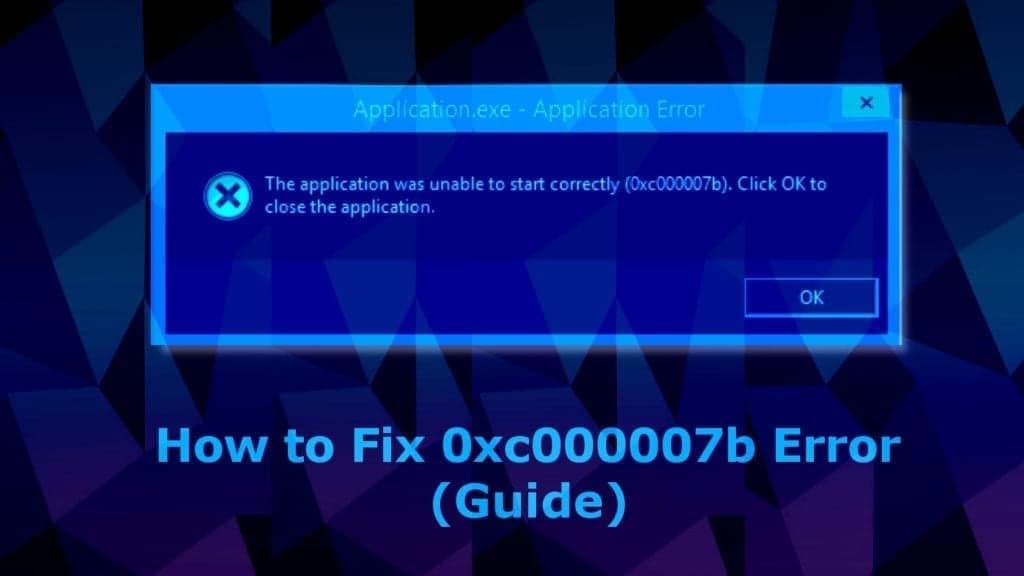
We’ll begin with the easier methods to apply, and proceed with techniques that can seem more advanced for beginners.
12 Methods to Fix 0xc000007b Error (The Application Was Unable to Start Correctly)
The application was unable to start correctly 0xc00007b on Windows 10, 8, 8.1, 7 or earlier can be fixed using one of the given methods.
Method 1. Repair corrupted Windows OS files and DLLs
Scan your system for FREE to detect security, hardware and stability issues. You can use the scan results and try to remove threats manually, or you can choose to get the full version of software to fix detected issues and repair virus damage to Windows OS system files automatically. Includes Avira spyware/malware detection & removal engine.
Faulty, deleted or misconfigured Windows system files can be the cause of The application was unable to start correctly 0xc00007b Windows 8 or 10 error. Besides, attempts to fix Windows Registry or system files manually and without certain IT knowledge can do even more harm. This is why we recommend downloading RESTORO, a trustworthy and powerful tool to repair your Windows OS files. In other words, it can be seen as a 0xc000007b repair utility.
- Download RESTORO here and open the installer.
- In UAC window, press Yes.
- Click Install and follow the directions given by the installation wizard to install it correctly.
- Once the program installs, it will run an automatic system scan, overviewing three areas – system security, stability and hardware issues. This includes Registry and Windows system files’ check.
- The software will provide a report about detected issues. To fix these issues, you will need to purchase and enter the program’s license key.
Method 2. Restart your computer
It is a well-known fact that a fresh computer reboot can solve many things. Therefore, we suggest trying it as a error 0xc000007b fix on Windows 10, 8, and 7. Therefore, simply click Start > Power Button and choose Restart.
Method 3. Run the program as administrator
Running the program giving you error 0xc000007b in administrator’s mode can actually help to open it correctly. There are several ways you can attempt to run a program (such as GTA5, Far Cry 4, Assassin’s Creed, Adobe, Autocad, or others) as Admin.
3.1 Run from Windows search
- Open Windows search and type in the name of the program you want to launch.
- Once a result comes up, right-click it and choose Run as Administrator.
- If required, enter the admin’s password. Otherwise, if you are logged in as admin, click Yes in User Account Control window.
3.2 Run the program as admin via its settings
The second method of running the troublesome application as admin to solve The Application The application was unable to start correctly 0xc000007b Windows 8 or 10 error is to set it to always run it as Administrator. Here’s how to do it:
- First, you need your program’s executive file. Whether you have it on your Desktop or in a folder where it is installed (you can search for program via Windows search, right-click the result and choose Open File Location). Once you find the program launcher, right-click it.
- In a menu that appears, choose Properties.
- Next, click Compatibility tab.
- Here, put a tick on Run the program as an administrator.
- Click Apply.
- Click OK.
Method 4. Check & fix the disk errors automatically
One of the easiest methods to solve 0xc000007b error on Windows 7 or later is to run a CHKDSK command via Command Prompt with Admin’s rights. Here’s what you need to do:
- In Windows search, type cmd, then right-click the result and choose Run as Administrator. Click Yes or enter the admin’s password, if required.
- Next, type chkdsk c: /f /r in the command prompt and press Enter.
- Type Y and press Enter again.
- Restart your computer.
- Try launching the program again.
Method 5. Reinstall your application
Whether you are getting The application was unable to start correctly (0xc000007b) error while launching Adobe Photoshop, Connect, GTA, Far Cry or another application, you should try uninstalling that application and reinstalling it again.
Note. Don’t use this method if you get the error frequently and with many applications. It means that the issue lies elsewhere.
- In search, type control panel and open a matching result.
- In control panel, click on Uninstall a program.
- Here, find the program which displays the said error, select it and click Uninstall. Follow instructions on your screen.
- Go to the software’s official website and download the latest installer of it. Make sure you choose the right bit version for your PC. Install it according to instructions. See if the issue persists.
Method 6. Install Windows Update to fix error 0xc000007b
A simple Windows update can refresh your operating system with required components and function as a 0xc000007b repair utility.
- To update Windows, open Settings (via search or Start Menu) > Update & Security.
- Here, click Check for updates or choose to Restart Now, according to information shown in Windows Update window.
Method 7. Reinstall the .NET Framework
.NET framework is a software development framework which helps to build and run programs on Windows OS. Reinstalling or upgrading to the latest version is a common practice to fix The application was unable to start correctly issue.
- Go to Microsoft’s website and see which version is marked as Recommended. Typically, it is the latest version, which is what you need. Click it.
- You will be taken to your chosen .NET framework version’s page. Here, choose to download .NET Framework (version) Runtime (or Developer, if you are a developer).
- Click on the downloaded file to open it. Click Yes in UAC window.
- Wait until the update will be installed, but follow the instructions on the screen carefully.
- Restart your computer and try launching the program again.
Method 8. Repair DirectX installation
Windows versions currently supported by Microsoft include DirectX which is updated via Windows updates. However, you can use this handy install/repair tool by Microsoft called DirectX End-User Runtime Web installer. But first, you need to delete some DirectX components first.
- Open C:WindowsSystem32 if you have Windows 7 32 bit and, if you have Windows 7 64 bit version, C:WindowsSysWOW64. (same instructions for other Windows versions).
- You now need to delete these files:
- from d3dx9_24.dll to d3dx9_43.dll;
- d3dx10.dll, then from d3dx10_33.dll to d3dx10_43.dll;
- d3dx11_42.dll and d3dx11_43.dll.
- Now, go to Microsoft’s DirectX End-User Runtime Web installer download page, choose your language and click Download.
- Open the downloaded file which should be called dxwebsetup.exe. Click Yes in UAC prompt.
- The next thing you need to do is click I accept the agreement and click Next.
- Remove the tick from Install the Bing bar to avoid Bing redirects and click Next.
- Wait for the installer to finish fixing DirectX installation.
- Restart your PC and try running your preferred application again.
Method 9. Repair Microsoft Visual C++ Redistributables
Repairing Microsoft Visual C++ packages rather than reinstalling them is a way easier method to get rid of application was unable to start correctly 0xc000007b error. Here’s what you need to do:
- In search, type control panel. Open the matching result.
- In Control Panel, find section called Programs and click Uninstall a program under it. Depending on a Windows version, you might have to click Add or Remove Programs.
- In the top right corner, use search bar and type Microsoft Visual C++. You will see a list of packages installed on your computer. Select the first one from the list, click Change, then Repair.
- Click Yes in the pop-up window that appears.
- Wait until the package repairs itself.
- Repeat with all Microsoft Visual C++ [year] Redistributable packages.
- Restart your computer and try running the program again.
Method 10. Reinstall Microsoft Visual C++ Redistributables
If method 9 didn’t solve the problem, follow the same steps but instead of clicking Change>Repair, choose to Uninstall and repeat this for all of the packages. Then visit Microsoft’s website and download the latest supported C++ package.
Method 11. Run the program in Compatibility mode
In case your program or game is incompatible with your operating system version due, you can run it in compatibility mode for your chosen Windows version. Thus, this can easily fix The application was unable to start correctly (0xc000007b) error. All you need to do is explained below.
- Locate the icon of the software that you cannot open (for example, GTA5 game) due to the The application was unable to start correctly 0xc000007b error, right-click the icon and choose Properties.
- In Properties, go to Compatibility tab.
- Here, you will see Compatibility mode section. Put a tick on the checkbox next to Run this program in compatibility mode for: option, and select another Windows OS version.
- Click Apply and OK.
- Run the program.
- Check if the issue is resolved.
NOTE: You might have to repeat the given steps to test several OS versions before you try the suitable one.
Method 12. Use All in One Runtimes to fix Error 0xc000007b
Error 0xc000007b is an error code that informs about failure to launch application on Windows. This often happens due to missing system components or runtime files. If you’re not an experienced computer technician, we recommend using the AiO Runtimes tool to help you download required components all at once without any hassle. Typically, this method is known to fix various gaming-related problems.
IMPORTANT. The download is provided by a third-party. We strongly recommend you opt-out any additional software suggested to download alongside AiO210.
- Download AiO 210 software online. Simply search for it on Google, but avoid shady-looking sites.
- Open the folder with your download as shown in the picture.
- Locate the aio210.zip file, right click it and choose Extract to aio210.
- Wait until the archive gets extracted to the specified folder.
- Open the folder, then open svcpack folder. You will find the software executable here, called aio-runtimes.exe. Double-click on it. You may need to wait a bit for AiO unstaller to unpack. Agree to changes by clicking Yes.
- Select all suggested packages and click Installieren (the software is German).
- After installing all of them, check if the 0xc000007b error persists.
FIX IT NOW
Fix PC errors, repair virus damage and identify hardware/stability issues using RESTORO – a unique PC Repair tool using a patented technology to replace damaged or missing Windows system files, which often are the real cause of annoying Windows errors. Try the FREE scan option to search for stability, security and hardware-related issues. To fix identified problems and receive hardware-related recommendations, you have to purchase the license key for the full software version.
We hope that you managed to start your preferred applications and finally get past The Application was Unable to Start Correctly 0xc000007b Windows 10 Error. In case you have discovered another workaround that solved the issue, please spend some time and share your insights to help the community fix the issue!
Frequently Asked Questions
Error 0xc000007b appears when starting games. How do I fix it?
The Application Was Unable To Start Correctly (0xc000007b) is an error that either indicates some components required to start your game are missing, or that you have downloaded the wrong version (bit-wise) for your operating system. For instance, if you’re using a 32-bit system, and you downloaded the game version for 64-bit, this might trigger the error. Most of the time, the error is related to missing or faulty components of Microsoft Visual C++, .NET Framework, Runtimes or Direct X. Ways of fixing these problems are provided in our guide.
Is there an automatic 0xc000007b repair utility available?
We recommend fixing 0xc000007b automatically with RESTORO, which fixed faulty or misconfigured Windows OS files causing the issue. Or you can try AiO software to update Runtime libraries (one of the possible fixes).
What is 0x000007b error?
0x000007b error is a hexidecimal format of 123, a code of Windows error identifying software compatibility issue. Most of the time, it informs about software version not suitable for your Windows operating system, or about missing components to run it.
How do I fix error 0xc000007b?
Our guide includes best solutions to fix error 0xc000007b:
Method 1. Repair corrupted Windows OS files and DLLs automatically;
Method 2. Restart your computer;
Method 3. Run the program as administrator (2 methods);
Method 4. Check & fix the disk errors automatically (CHKDSK);
Method 5. Reinstall your application;
Method 6. Install Windows Update to fix error 0xc000007b;
Method 7. Reinstall the .NET Framework;
Method 8. Repair DirectX installation;
Method 9. Repair Microsoft Visual C++ Redistributables to fix 0xc000007b;
Method 10. Reinstall Microsoft Visual C++ Redistributables;
Method 11. Run the program in Compatibility mode;
Method 12. Use All in One Runtimes to fix Error 0xc000007b.
Norbert Webb is the head of Geek’s Advice team. He is the chief editor of the website who controls the quality of content published. The man also loves reading cybersecurity news, testing new software and sharing his insights on them. Norbert says that following his passion for information technology was one of the best decisions he has ever made. “I don’t feel like working while I’m doing something I love.” However, the geek has other interests, such as snowboarding and traveling.
Итак, сам столкнулся с этой проблемой после покупки ссд и переустановки на него винды, сразу установил игры, и увидел эту ошибку, которую раньше не встречал
Первым делом пошёл рыть интернет и нашёл очень полезную программу которая в этом помогла «depends»
Проверено на VirusTotal!
Итак, инструкция
Первым делом, распаковываем архив
Потом открываем программу
Выбираем слева сверху File>Open
И ищем exe’шник, той игры с которой произошла ошибка, в моём случае это Rage 2, и нажимаем «открыть»
Далее, ждём и после обязательно выскочит ошибка, игнорируем её
В нижнем разделе доходим до списка с dll файлами
Если игра для 64 бит, то ищем выделенную красным цветом «x86»
Запоминаем название dll, в моём случае это msvcp140.dll
Пишем в браузере «скачать (название вашего dll)»
Заходим на сайт, и скачиваем версию 64 битную
Скачиваем, и скидываем в папку — «ваш диск>Windows>System32»
После, закрываем программу и заходим обратно, ищем в том же списке ту же dll, если всё получилось правильно, то будет написано «x64»
И игра запустится
Cодержание публикации
- Что означает ошибка 0хс000007b?
- Основные причины возникновения ошибки 0хс000007b
- Как исправить ошибку 0хс000007b?
- Способ первый – переустановка программного обеспечения
- Способ второй – запуск программы с правами администратора
- Способ третий – “починка” или переустановка пакета Net.Framework
- Способ четвёртый – обновление .dll
- Способ пятый – обновление DirectX
- Способ шестой – переустановка пакетов выполнения Microsoft Visual C++
- Способ седьмой – переустановка драйверов видеоадаптера
- Способ восьмой – исправление проблем совместимости между операционной системой и программой
- Способ девятый – выполнение чистой загрузки
- Способ десятый – проверка и восстановление системных файлов
- Способ одиннадцатый – откат к работоспособным параметрам системы
- Способ двенадцатый – проверка на наличие вредоносных программ
- Способ тринадцатый – “ремонт” реестра ОС Windows
- Способ четырнадцатый, и самый радикальный – переустановка Windows
- Заключение
- Видеоинструкция по устранению ошибки 0хс000007b
Тысячи пользователей ПК под управлением Windows ежедневно сталкиваются с различными ошибками в работе приложений или игр. Набор таких ошибок огромен, но сегодня мы остановимся на одной из самых распространённых, и одновременной самой раздражающей – ошибка при запуске приложения 0хс000007b. Эта ошибка возникает, как правило, при запуске различных игр или специфичного программного обеспечения.
Что означает ошибка 0хс000007b?
Как правило, данный программный сбой вызывается отсутствием или повреждением одной из системных библиотек, необходимых для запуска .exe файла приложения. Такая ошибка приложения сопутствует нелицензионному программному обеспечению (обычно такое выкладывается на витрины небольших торговых точек или торрент-трекеры) – в большинстве случаев вопрос решается покупкой официального софта. Также нередки случаи, когда ошибка приложения 0хс000007b возникает при установке или запуске драйверов к видеокартам Radeon или nVidia, одновременном запуске TeamSpeak с игрой, при запуске iTunes на ПК под управлением OS Windows или же компонентов Origin.
Основные причины возникновения ошибки 0хс000007b
Самой распространённой ситуацией, когда возникает подобная ошибка, считается несовместимость разрядности приложения и операционной системы. К примеру, вы устанавливаете программу с 32-битной разрядностью на операционную систему с 64-битной разрядностью. В некоторых сборках (как официальных, так и модернизированных доморощенными программистами) могут отсутствовать необходимые для работы приложений библиотеки .dll – лечится это как при помощи различных программных методов, так и путём переустановки операционной системы.
Как исправить ошибку 0хс000007b?
Способов исправления данной ошибки существует немало. Часто бывает, что помогает один способ, но иногда приходится применять комплексные методы – собирать несколько решений для решения проблемы.
Помните, что простое скачивание с первого попавшегося сайта отсутствующих библиотек и размещение их в соответствующих папках зачастую влечёт за собой заражение компьютера вредоносным программным обеспечением (вирусы)!
Способ первый – переустановка программного обеспечения
Во многих случаях ошибка 0хс000007b возникает по причине “пересобранного” программного обеспечения для Windows. Такие программы, как правило, являются взломанным лицензионным ПО, в котором вырезаны или заменены элементы, отвечающие за проверку лицензии и обнаруживающие последние обновления.
Решить данную проблему достаточно просто – необходимо удалить все файлы загрузки связанные с этой программой, удалить её, после чего загрузить с интернета актуальный софт, лишённый доработок.
Многие программы часто поставляются с триал-ключом, который допускает использование её без покупки дорогостоящей лицензии. Именно это позволяет пользователю оценить необходимость и комфорт работы с данной программой и решить, будет ли уместным покупать лицензию для дальнейшего использования программы.
Способ второй – запуск программы с правами администратора
Наиболее простым решением проблемы с ошибкой 0хс000007b является запуск программы с правами администратора. Для этого необходимо, чтобы в учётной записи были активированы настройки полного доступа к настройкам системы (учётная запись Администратора). Запуск программы с правами администратора производится следующим образом – нужно правой кнопкой мыши вызвать контекстное меню на ярлыке программы и выбрать пункт “Запустить с правами администратора”.
Способ третий – “починка” или переустановка пакета Net.Framework
Net.Framework – важный компонент современной операционной системы. Без него не запускаются многие приложения и игры. Часто ошибка 0хс000007b происходит из-за неправильно установленного или повреждённого пакета Net.Framework, или из-за устаревшей его версии. Чтобы решить проблему с данной ошибкой путём установки пакета инструкций Net.Framework, необходимо загрузить с официального сайта самый свежий набор инструкций, а затем удалив установленный пакет, перезагрузить компьютер и установить новый.
Если у пользователя подключён стабильный высокоскоростной интернет, то можно попробовать и онлайн-установку программного компонента. В случае, если интернет работает с перебоями, то лучше загрузить полный пакет на ПК и установить в оффлайн-режиме.
Способ четвёртый – обновление .dll
Данный способ подходит для тех случаев, когда у пользователя установлена ОС Windows 64-битной разрядности, но некоторые приложения – 32-битные. Такие приложения могут выдавать ошибку запуска, ссылаясь на нехватку или неподходящие библиотеки .dll – в таких случаях необходимо загрузить один-единственный файл – xinput1_3.dll. Обратите внимание на разрядность загружаемого файла – для 32-битных систем необходимо загрузить 32-битную версию, а для 64-битной – соответственно, 64-битную.
Не скачивайте никакие dll-файлы со сторонних ресурсов – это с большой вероятностью приведёт лишь к заражению компьютера вирусами.
Способ пятый – обновление DirectX
Ещё один немаловажный для современного компьютера программный компонент – DirectX. С его помощью на дисплей выводится наиболее качественное и приятное глазу пользователя изображение. Но случается, что компоненты DirectX устаревают – мир компьютеров никогда не стоит на месте, и соответственно ему, вносятся изменения в программный код. Загрузить DirectX рекомендуем только с официального сайта – так безопаснее всего. На официальном сайте можно выбрать как версию с онлайн-установкой (загружается только исполняемый exe-файл, остальная часть догружается в момент установки) и оффлайн-версию (при установке подключение к интернет не требуется).
Загружайте DirectX только с официального сайта Microsoft! Остерегайтесь загрузок с других, менее известных сайтов!
Способ шестой – переустановка пакетов выполнения Microsoft Visual C++
Очень необходимый для нормального функционирования операционной системы компонент, Visual C++ подвержен ошибкам, вызванным повреждениями исполняемых библиотек. Для решения проблемы, связанной именно с этим пакетом, пользователю понадобиться загрузить с официального сайта свежий пакет установщика Microsoft Visual C++ соответствующей разрядности его операционной системы, после чего удалить старый пакет, и перезагрузив компьютер, установить свежий набор инструкций исполнения времени.
Важно именно удалить все компоненты нерабочего Visual C++, после чего устанавливать новый пакет – иначе в процессе установки и дальнейшего использования могут выявиться серьёзные системные ошибки.
Способ седьмой – переустановка драйверов видеоадаптера
Подвержены файловым ошибкам и казалось бы, такие надёжные программы, как драйвера. Причём время от времени “грешат” этим оба монстра производства – как ATi, так и nVidia. Если выскакивающее окно появляется именно в момент запуска требовательных к видео ресурсов – например, компьютерных игр, то в 90% случаев будет “виноват” именно драйвер видеоадаптера.
Для избавления от данной проблемы, нужно перейти на сайт производителя видеокарт (nVidia или ATi Radeon) и указав в окне поиска установленную в ПК модель видеоадаптера, загрузить самый свежий подходящий под неё драйвер. После чего, удалить старые драйверы через меню “Установка и удаление программ”, затем, перезагрузив компьютер, установить свежие.
Во избежание появления ошибок в дальнейшем, рекомендуется скачивать программное обеспечение только под установленную в компьютер модель видеоадаптера!
Способ восьмой – исправление проблем совместимости между операционной системой и программой
Второй по сложности способ решения проблемы, когда возникает ошибка 0хс000007b, это включение режима совместимости – он есть в каждой редакции ОС Windows и предназначен для запуска устаревших версий программ в современных ОС. К примеру, был случай, когда человек хотел использовать Microsoft Office 2003 на ПК под управлением Windows 10. Так как установочный пакет Microsoft Office представлял собой модернизированный неопытным программистом продукт, он установился в данной ОС, но при запуске выдавал различные ошибки.
Чтобы избежать такого, рекомендуется устанавливать свежий софт, современный с операционной системой. Однако, если такой возможности нет, то можно воспользоваться средством установления совместимости. Для этого потребуется кликнуть правой кнопкой мыши на ярлыке программы и в контекстном меню кликнуть левой кнопкой мыши на пункт “Свойства”. Затем, пройдя по вкладке “Совместимость”, поставить галочку в пункте “Запустить в режиме совместимости с …” и в появившемся внизу выпадающем окне выбрать соответствующую установленной программе операционную систему. К примеру, для пакета Microsoft Office 2003, установленному в ОС Windows 10 поколения, нужно выставить параметр “Windows XP SP3”. После чего нажать “Применить”, и закрыв окно, запустить программу. На этом процесс завершается.
Способ девятый – выполнение чистой загрузки
Простейший способ выяснить в чём причина загрузки Windows с подобной ошибкой – проведение чистой загрузки, без фоновой загрузки установленного дополнительного программного обеспечения. Для этого потребуется сделать следующее:
- Нажать сочетание клавиш Ctrl+Alt+Delete;
- На экране выбрать пункт “Диспетчер задач”;
- В открывшемся окне перейти на вкладку “Автозагрузка” и поставить галочку на пункте “Отключить службы Microsoft”;
- После этого нажать на кнопку “Отключить всё” и закрыть диалоговое окно. ОС спросит о перезагрузке, подтвердить решение.
Если после перезагрузки операционной системы проблема решилась, то поискать проблему нужно, включая программы из меню автозагрузки поочерёдно, каждый раз перезагружая компьютер.
Способ десятый – проверка и восстановление системных файлов
Рассказывая о способах решения проблем с запуском программ, нельзя не упомянуть и о встроенном средстве восстановления повреждённых системных файлов. Этот функциональный компонент, входящий в состав операционной системы Windows, способен решить немалую часть проблем, связанных с операционной системой в целом.
Для запуска программы “Защита ресурсов Windows” требуется сделать следующее:
- Открыть меню “Пуск”;
- В строке “Выполнить” напечатать cmd и нажать Enter;
- В открывшемся окне командной строки ввести sfc /scannow и нажать Enter;
- Дождаться окончания процесса.
В процессе поиска и анализа системных файлов средство защиты Windows автоматически вычислит наличие и местоположение “битых” системных файлов и предпримет действия по их восстановлению.
Способ одиннадцатый – откат к работоспособным параметрам системы
Данный метод подходит тем пользователям, которые создают точки восстановления перед каждым значимым действием с операционной системой. Точка восстановления системы сохраняет параметры работоспособной системы и служит средством восстановления работоспособности компьютера в результате каких-либо критических повреждениях операционной системы.
Для запуска средства восстановления системы сделайте следующие действия:
- Кликните правой кнопкой мыши на ярлыке “Мой компьютер”;
- В появившемся контекстном окне нажмите на пункт “Свойства”;
- Нажмите левой кнопкой мыши на вкладку “Дополнительные параметры системы”;
- Выбрать вкладку “Защита системы”;
- Нажать кнопку “Восстановление” и запустить процесс с последней рабочей точки восстановления (выбирается по дате создания точки);
- Дождаться окончания процесса и перезагрузив компьютер, продолжить работу с приложениями.
Не отключайте точки восстановления в системе! Этот пункт в настройках способен восстановить работоспособность компьютера без лишних хлопот и затрат как времени, так и финансов!
Способ двенадцатый – проверка на наличие вредоносных программ
Трудно представить современный компьютер без установленного антивирусного ПО, но нередко пользователи отказываются от его установки, ссылаясь на доверенность интернет-ресурсов, которые посещают. Однако от попадания вируса в систему не спасает ни знаменитость интернет-сервиса, ни его сотрудники – существует огромное количество различных вирусов, способных как на лёгкие “шалости”, типа нарушения работы мышки или клавиатуры, так и способных полностью вывести операционную систему из строя. Существуют также и особый подвид – “боевые” вирусы, способные вывести из строя аппаратную часть компьютера, но такой вирус поймать практически невозможно обычному пользователю. Мы же рассматриваем данный вопрос лишь в сфере решения проблемы с ошибкой 0хс000007b.
Чтобы проверить компьютер на наличие вирусов, нужно запустить антивирус и выбрать пункт “Сканировать систему” в главном окне антивирусной программы. Всё остальное большинство антивирусных программ производит в автоматическом режиме – сканируют, выявляют и очищают файлы от вирусов, тем самым сохраняя работоспособность ОС.
Не пренебрегайте установкой антивируса – небольшие замедления работы компьютера не стоят потерянной информации или переустановки Windows!
Способ тринадцатый – “ремонт” реестра ОС Windows
Пришёл черёд и сторонних программ для помощи в решении проблемы – CCleaner. Эта программа умеет вычищать ненужные или “мусорные” файлы операционной системы, а также исправлять ошибки реестра.
Загрузите и установите программу CCleaner. Откройте главное окно программы и выберите пункт “Очистка”. В открывшемся окне нажмите “Анализ” и дождитесь окончания процесса. После завершения анализа, нажмите кнопку “Очистка”. Вычистив кэш-файлы, можно переходить к работе с реестром.
Теперь перейдите к вкладке “Реестр”. Проведите те же действия – вначале нажмите “Анализ”, а затем “Очистка”. Это очистит реестр от ненужных файлов, изменений и ошибок, тем самым увеличивая скорость работы компьютера.
Способ четырнадцатый, и самый радикальный – переустановка Windows
Нередко встречаются и запущенные ситуации, когда ни один из вышеуказанных способов не срабатывает – реестр забит мусором, сама Windows основательно “поедена” вирусами и при этом, не имеет контрольных точек восстановления. Такие ситуации часто встречаются у начинающих пользователей ПК, не обладающих достаточным опытом администрирования операционной системы.
Подробно сам процесс описывать в контексте данной статьи бессмысленно – в зависимости от версии устанавливаемой операционной системы, немного корректируется и процесс установки, а такой материал достоин отдельной статьи. Расскажу лишь об основных правилах по выбору ОС:
- Подбирайте операционную систему, подходящую для вашего компьютера по параметрам – к примеру, на старенький нетбук с процессором Intel Atom и 1 гигабайтом ОЗУ устанавливать Windows 10 нет никакого смысла – период загрузки будет зачастую превышать время работы.
- Учитывайте разрядность системы, исходя из параметров процессора и количества оперативной памяти – нет смысла ставить 64-битную ОС на ПК с 2 Гб оперативной памяти.
- Не пытайтесь установить новую ОС на старые ПК – в лучшем случае вы получите максимальное понижение производительности. В худшем – вы просто останетесь без ПК, пока не найдёте адекватную его ресурсам операционную систему.
Забудьте про “сборки” операционных систем! Только чистые образы, желательно лицензионные.
Про лицензию на ОС упомянуто не зря – “чистые” образы стабильнее и надёжнее в работе. Затратив средства на покупку (пусть и заметные для кошелька), вы получите бессрочную поддержку ОС (как минимум, до конца выпуска самой серии), а также избавите себя от проблем с “вшитым” посторонним софтом.
Заключение
Как видите, решить проблему с ошибкой 0хc000007b не так сложно, как кажется – справиться с этим сможет практически каждый. Но лучше обезопасить своё личное время и нервы, и работать с гарантированно работающим программным обеспечением, даже если это несёт серьёзные финансовые потери.
Видеоинструкция по устранению ошибки 0хс000007b
Error 0xc000007b is one of the most annoying Windows errors that users have to face these days while trying to run some application (including games like Fifa, GTA, Max Payne, Battlefield, Far Cry, Assassins Creed, Call of Duty and many other games and applications which are pretty popular among the people).
The error code 0xc000007b mainly appears like shown below, but it can also appear while accessing some application:
yourexecutable.exe – Application Error
The application was unable to start correctly (0xc000007b). Click OK to close the application.
Error code 0xc000007b means INVALID_IMAGE_FORMAT, and generally occurs due to missing or corrupted system or application files. The most common cause of this error—problems with NVIDIA drivers, other video cards are also subject to look at.
However, there may be other reasons for this error: interrupted installation of updates, the incorrect shutdown of the computer or the deletion of programs directly from the installation folder. In addition, the error can be related to some damage in the files of the following programs: Microsoft Visual C++, Direct X, and .NET Framework.
So let’s start with the methods to fix error code 0xc000007b in Windows 7, 8.1 and 10.
Here are some methods to test one by one. Before trying them, don’t forget to check your system with any antivirus as sometimes the problem is related to the virus infection of your computer.
Method 1. Update Your NVIDIA Video Card Drivers
The first action we would recommend before performing any others—to update the drivers for your video card, especially if it’s NVIDIA. Go to the official website of the manufacturer of your computer or laptop or just on the site nvidia.com and find the needed driver for your video card model.
Download and install the driver and restart the computer. It is very likely that the error will disappear after that.
If you are using a different video card model, try updating its driver. It is preferable to use WHQL (Windows Hardware Quality Lab) certified drivers.
Method 2: Reinstall DirectX, Visual C++ Redistributable, .Net Framework
A common cause of application initialization error 0xc000007b is a damaged or missing DirectX file, .Net Framework or Microsoft Visual C ++ Redistributable system files. Download and install the latest version of these apps from the official Microsoft website.
Tip. When reinstalling Microsoft Visual C ++ Redistributable, open the list of installed programs in the Control Panel (Control Panel > Programs and Features), remember the versions of Microsoft Visual C ++ Redistributable Packages that you have installed. Uninstall them using the Remove button. After that, download and install the appropriate versions of Microsoft Visual C ++ Redistributable.
Note. When installing DirectX, it is necessary to go to the system folder SysWOW64 or System32 (depending on the OS version) and delete the files starting from d3dx9_24.dll and to d3dx9_43.dll. After that, install DirectX.
Method 3: Install the Latest Windows Updates
Try to download and install the latest Windows updates or upgrade your version of Windows 10 to the current build.
- Press Win + I and go to the Update&Security;
- Click the button Check for Updates;
- Windows should automatically detect and install all the necessary updates;
- Restart the computer to finish the installation.
Method 4: Run the Application as an Administrator
Try to start the game/application as Administrator. For example, in GTA, this in some cases helps to fix the error. Follow the instructions:
- Right click on the application .exe file;
- Click on the option Run as administrator.
Method 5: Re-install the App
This method is simple but it is helpful for a lot of people who had this problem. All you have to do is to re-install the application in which you are having this problem.
- Uninstall the application from Control Panel.
- Restart Windows.
- Re-install the application from the original installation disk/image.
Method 6: Try to Run the Application Using the Compatibility Mode
Sometimes the application you are using is not compatible with your system. To fix this issue you have to try to run these apps in compatibility mode. This is effective for the games which require high system configuration like Fifa, Far Cry, Assassins Creed, Call of Duty and many others.
Run Application in Compatibility Mode:
- Right click on Application icon > сlick on Properties;
- Click on Compatibility tab;
- Check-up the box named Run this program in compatibility mode for;
- In the drop-down menu select an earlier version of Windows;
- Click Apply, and then OK.
Check NTFS application permission:
- Open Application installation folder. Open C:Program Files (x86)[Apps Folder]
- Right click Application folder > сlick on Properties;
- Click Security tab;
- Check-up Full control. Check the checkbox inside the Allow column;
- Click Apply, and then OK.
Method 7: Check System Files Integrity
Check the integrity of the system files. To do this, open the command line with administrator privileges and execute the command:
sfc /scannow
With this command, Windows will scan system files and fix some errors.
If you receive an error Windows Resource Protection found corrupt files, run the following commands:
dism /online /cleanup-image /checkhealth dism /online /cleanup-image /restorehealth
Method 6: Check Your Hard Disk for Errors
The cause of the error can be a corruption in the logical structure of the file system or physical disk damage and can be resolved by checking your hard disk for errors and bad blocks.
- Run Command prompt as administrator;
- Search for the cmd.exe in the search bar:
- For Windows 7, 10 – Click on the Start Button in the left bottom corner and type cmd.exe in the search bar.
- For Windows 8.1 – Press the .Search key and type cmd.exe.
- Right Click on the cmd.exe and click on Run as administrator;
- Type chkdsk c: /f /r and press Enter.
- If your Windows is installed on C: drive then it will ask you to schedule this volume to be checked at the next time the system restarts;
- Type Y and press Enter.
Now when you restart the Windows it will check the disk.
Method 8: Check and Fix dll Dependencies With Dependency Walker
In the event that the error is related to the error 0xc000007b when starting the game, it is worth trying to study the dependent files of the game using the utility Dependency Walker.
- Download and unpack the Dependency Walker x64 from the official website http://www.dependencywalker.com/;
- Run Dependency Walker, press File -> Open and select the problem game .exe file (not a shortcut);
- In the Module section, find the red error messages;
- Select problem dlls and look at the cause of the error;
- If the error is Error opened file. The system cannot find the file specified …, so the problem is that this library is missing;
- Try to find the appropriate dll files on the dll-files.com and put the downloaded files in the root folder with the game or in the C:Windowssystem32 folder;
Method 9: Debugging Application Startup Log with Process Monitor
Using the official Microsoft utility—Process Monitor, you can track the activity of a problem application at startup. This way you can identify files, libraries or registry keys when accessing them, you receive the error 0xc000007b.
The Process Monitor utility allows you to monitor processes accessing to the registry (Regmon), file system (Filemon) in real time and receiving more detailed information about the interaction of processes, resource use, network activity and input-output operations
- Download the Process Monitor tool (https://docs.microsoft.com/en-us/sysinternals/downloads/procmon), extract the archive ProcessMonitor.zip on a local drive;
- Run the Procmon.exe file with the administrator’s permissions;
- At the first start, you will need to accept the license agreement;
- Verify that event collection is enabled in the menu File > Capture Events;
- Run the crashed application and wait for the error 0xc000007b to appear (you can pre-enable the filter by the name exe file name);
- In the Process Monitor tool, select File > Save;
- Select the file format CSV (Comma-Separated Values). Events to save -> Events displayed under current filer (Also include profiling events).S pecify the path to the CSV file and click OK. Wait until the event log is saved;
- Open the CSV file in notepad and search for the error code 0xc000007b;
- Find the process log line with this error (be sure to review all previous events). Rather, you will see that error 0xc000007b is preceded by an access event to the library dll file;
- Remember the name of the library and try to determine which system component this dll belongs to. Remove this DLL through File Explorer and reinstall the component again (most often it is DirectX or Visual C ++ Redistributable).
In some cases, users have reported that the error above appears on illegal Windows versions or on third-party builds after installing updates. Install the original version of Window.
Now you are done! This will fix Error 0xc000007b in Windows 7, 8.1 and 10.
Содержание:
- 1 Общая проверка целостности системных файлов
- 2 Откат к предыдущей точке восстановления
- 3 Обновление драйверов видеокарты
- 4 Обновление или переустановка DirectX
- 5 Обновление Visual C++ и Net Framework
- 6 Проверка системы на вирусы
- 7 Поиск проблемных библиотек с помощью Dependency Walker
- 8 Установка пакета All In One Runtimes
Операционную систему Windows можно охарактеризовать как программную среду для запуска приложений, но чтобы они смогли запускаться и нормально работать, в системе должны иметься соответствующие компоненты, которыми обычно являются библиотеки DLL. Если такие компоненты отсутствуют или повреждены, программа или игра при запуске даёт сбой, а пользователь получает сообщение об ошибке.
В большинстве случаев на отсутствие или повреждение системных файлов указывает ошибка 0xc000007b, появляющаяся при запуске приложения или игры.
Никаких прямых указаний на источник проблемы система не даёт и просто предлагает выйти из программы. Ещё ошибка 0xc000007b при запуске приложения может быть вызвана сбоем в системных настройках, например, изменением прав доступа к файлу вирусом или утилитой-твикером, некорректно установившимся обновлением Windows, повреждением драйверов видеокарты или записей в реестре.
Как устранить ошибку 0xc000007b и можно ли это сделать самому, не прибегая к помощи специалиста? Вполне. Но для начала необходимо вспомнить, какие действия вы производили перед появлением неполадки. Возможно, обновляли систему или драйвера, изменяли какие-то настройки и тому подобное, имели ли место в системе сбои или вирусные атаки. Имея такую информацию, вы будете знать, с чего начинать поиск решения. А вот и сами способы исправления ошибки 0xc000007b.
Общая проверка целостности системных файлов
Первое, что рекомендуется сделать при появлении ошибки с указанным кодом, это проверить целостность системных файлов. Запустите от имени администратора командную строку и выполните в ней команду sfc /scannow.
Процедура займет некоторое время, дождитесь её завершения. Если утилита найдёт повреждения, вам будет предложено перезагрузить компьютер. При следующем запуске система автоматически восстановит подменённые или повреждённые файлы из оригинального образа.
Откат к предыдущей точке восстановления
Если до появления ошибки 0xc000007b в систему вносились какие-то изменения, устанавливались программы, драйвера, имели место сбои или вирусные атаки, имеет смысл откатиться к ранней системной точке восстановления. Запустите командой rstrui средство восстановления и проследуйте указаниям мастера.
Если, как вы подозреваете, виной ошибки стали накопительные обновления Windows, удалите их. В случае с мажорным обновлением системы можно откатиться к предыдущей версии, но это крайний случай и прибегать к нему стоит, когда ничего другое не помогает.
Обновление драйверов видеокарты
Теперь рассмотрим, как исправить ошибку 0xc000007b при запуске игры. В принципе, компьютерные игры является такими же приложениями, но, в отличие от других десктопных программ, они более активно используют ресурсы видеокарты. В этой связи вполне может статься, что старые её драйвера окажутся неспособными обеспечить новую версию игры необходимыми ресурсами, в результате чего появится ошибка 0xc000007b.
Обновите драйвера графической карты до последних версий, не забыв на всякий случай создать резервную копию старых. Важно также, чтобы драйвера были взяты с официального сайта, то есть если у вас установлен драйвер NVIDIA, то и скачивать новую версию нужно с сайта NVIDIA.
В остальных случаях драйвера лучше брать с официальных сайтов производителей видеокарт. Если вы не можете найти их самостоятельно, воспользуйтесь хорошо зарекомендовавшими себя приложениями для поиска и обновления драйверов, к примеру, DriverPack Solution.
Обновление или переустановка DirectX
Что ещё можно сделать, если при запуске игры появляется ошибка 0xc000007b? Убедитесь, что на вашем компьютере установлен последний пакет DirectX, этот набор API необходим для нормальной работы большинства компьютерных игр. Скачивать его необходимо с официального сайта Microsoft.
Перед установкой пакета DirectX настоятельно рекомендуется удалить его старые файлы. Для этого зайдите в каталог System32 (в 32-битной Windows) или SysWOW64 (в 64-битной Windows) и удалите вручную библиотеки начиная от d3dx9_24.dll и заканчивая d3dx9_43.dll.
Обновление Visual C++ и Net Framework
Всё, что касается DirectX, справедливо в отношении Visual C++ Redistributable и Net Framework. Эти компоненты содержат важные библиотеки, без которых многие сторонние приложения и игры не могут работать. Как правило, если в системе нет нужных файлов, скажем, Net Framework, мастер предлагает автоматически скачать и установить пакет, при повреждении же файлов уже установленного пакета может появляться ошибка с кодом 0xc000007b. Переустановите компоненты, скачав их последние версии с сайта Microsoft.
Проверка системы на вирусы
Причиной появления ошибки может стать заражение компьютера вирусами. Вредоносные программы модифицируют системные файлы или изменяют их атрибуты и, как результат, в системе возникают разные неполадки. На заражение вирусами также могут указывать косвенные признаки – невозможность запуска Диспетчера задач, командной строки и прочих средств администрирования.
В таком случае сканирование на предмет вредоносного ПО необходимо выполнять с помощью «спасательных» дисков, например, Dr.Web LiveDisk. Но само удаления вируса может и не исправить ошибку 0xc000007b, если системные файлы окажутся повреждёнными. Для устранения неполадки потребуется откат системы как минимум к точке восстановления.
Поиск проблемных библиотек с помощью Dependency Walker
Эффективным способом исправить ошибку 0xc000007b при запуске игры в Windows 7/10 является применение специализированной утилиты Dependency Walker, предназначенной для устранения системных неполадок, связанных с загрузкой и выполнением модулей. Скачайте утилиту (есть 32- и 64-битные редакции) с сайта www.dependencywalker.com и запустите. В главном меню выберите View – Full paths (чтобы отображались полные пути), затем в меню выберите File – Open и укажите путь к исполняемому файлу игры или приложения, которое выдаёт ошибку.
Если при этом появится окошко Error, просто закройте его.
Рабочее окно Dependency Walker имеет несколько блоков. Вам нужен блок, расположенный в нижней части окна и содержащий ряд столбцов – Module, File Time Stamp, File Size, CPU и т.д. Интерес представляют данные столбцов Module и CPU. Начинайте прокручивать содержимое нижней панели до тех пор, пока в колонке CPU не появятся индекс разрядности (x86 или x64).
Текст в этой колонке должен быть чёрным, если же содержимое какой-то строки помечено красным, это будет указывать на проблему в библиотеке, имя которой обозначено в колонке Module. При этом если ваше приложение 32-битное, скорее всего, красным будут помечены 64-битые DLL-библиотеки и наоборот, если приложение 64-битное, подсвеченная красным библиотека будет 32/86-битной.
В этом случае запоминаем имя файла библиотеки, идём на сайт dll-files.com, находим там и скачиваем эту библиотеку соответствующей разрядности и копируем её с заменой в папку с игрой, а ещё лучше по тому пути, который указан в колонке Module, то бишь System32 или SysWOW64. Перезагружаем компьютер и проверяем, не исчезла ли ошибка 0xc000007b.
Примечание: вместо ручного поиска библиотек в каталоге ресурса dll-files.com можно установить последнюю версию пакета DirectX, предварительно удалив вызывающие ошибку библиотеки. Будьте внимательны при работе с утилитой Dependency Walker, а перед удалением и заменой системных файлов не поленитесь создать резервную копию Windows.
Установка пакета All In One Runtimes
Ну и последний, и как утверждают бывалые пользователи, наиболее эффективный способ исправить ошибку 0xc000007b при запуске приложения в Windows 7/10 – установка последней версии пакета All In One Runtimes. Данное приложение представляет собой набор всех программных компонентов, необходимых для запуска и работы приложений в среде Windows 7, 8.1 и 10. Весит пакет порядка 350 Мб и включает в себя NET Framework, DirectX, платформу Java, Visual C++, Shockwave, Silverlight и Flash-плееры.
Если в системе не хватает какой-то важной библиотеки, All In One Runtimes установит её. Благодаря этой программе многим удалось без лишней возни устранить ошибку 0xc000007b при запуске iTunes, компьютерных игр и различных приложений. Процедура инсталляции компонентов полностью автоматизирована, впрочем, выбрать, какие компоненты нужно устанавливать, а какие нет, вы можете сами. Скачать этот полезный инструмент можно с сайта разработчика www.sereby.org. Распространяется приложение бесплатно, язык интерфейса – английский, но разобраться с ним сможет даже начинающий пользователь.